Page 1
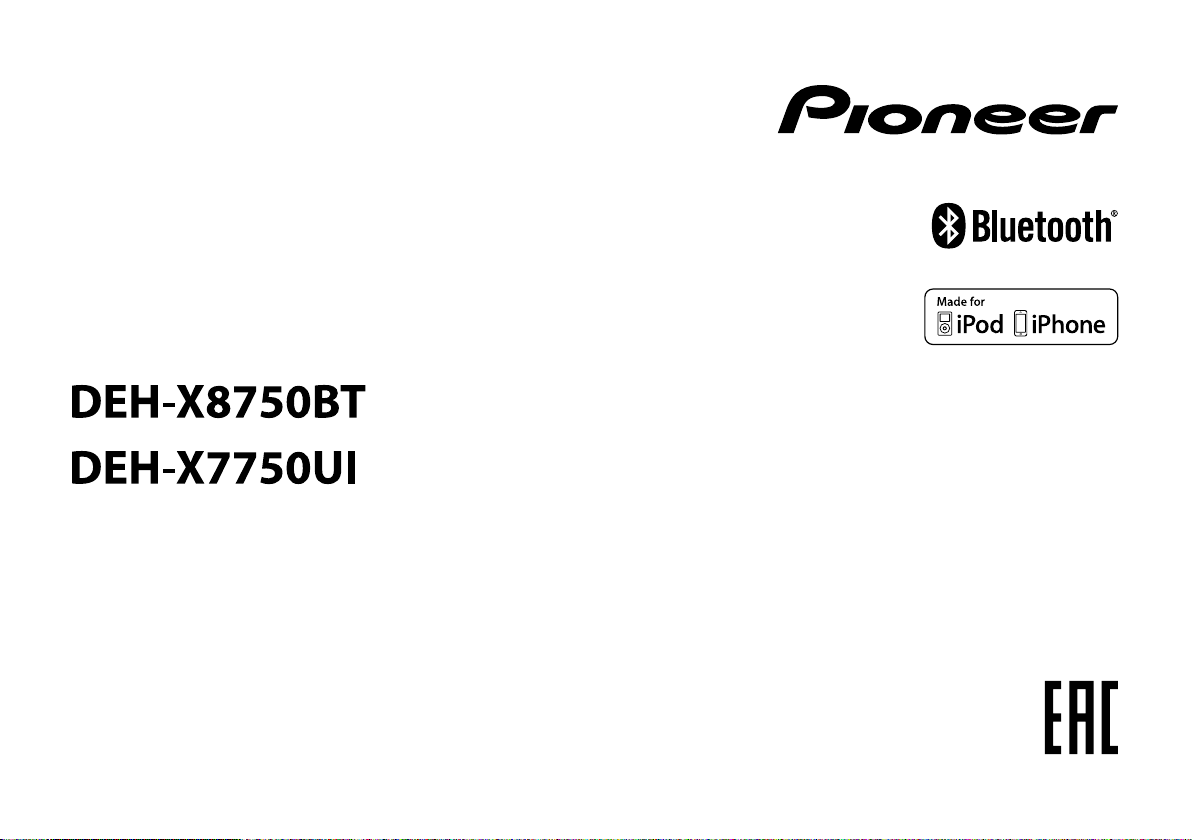
CD-РЕСИВЕР С ФУНКЦИЕЙ RDS
Инструкция по эксплуатации
Page 2
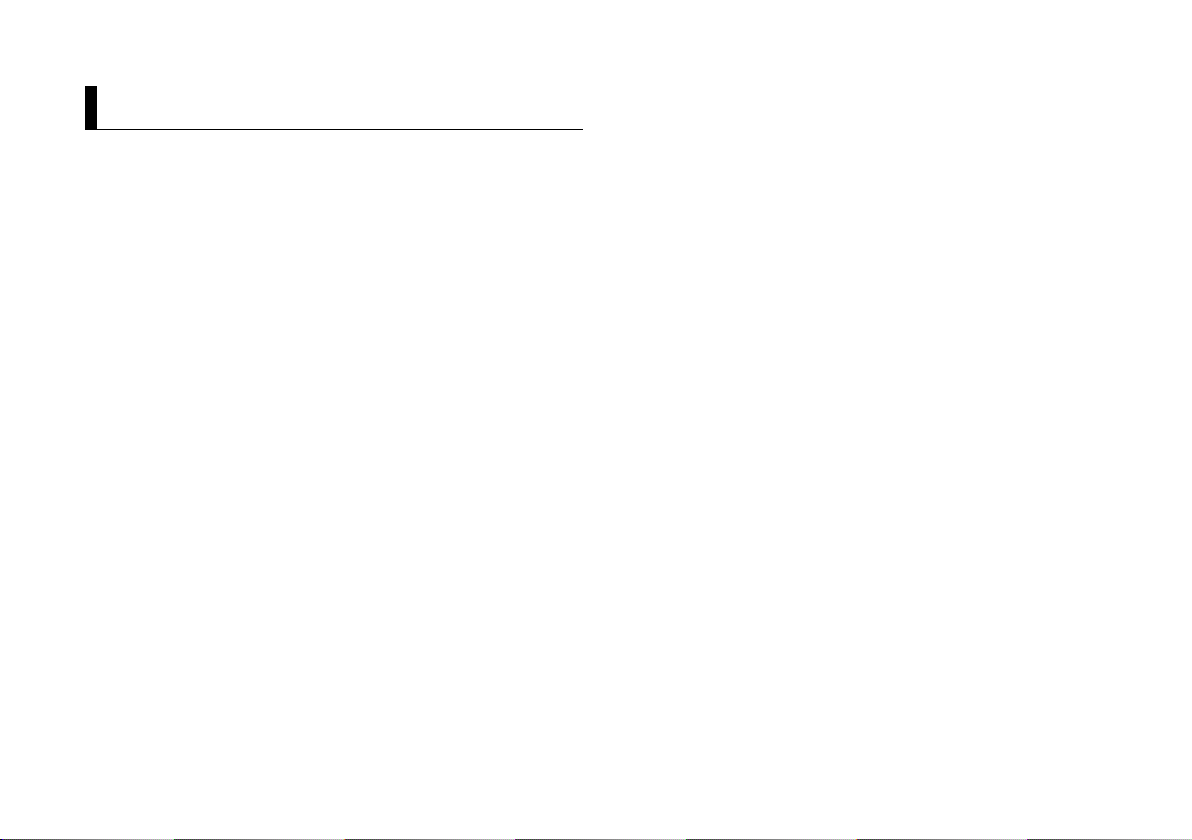
Содержание
Прежде, чем приступать к использованию .........................................3
Введение ................................................................................................3
Радиоприемник .....................................................................................6
CD/USB/iPod/AUX ...................................................................................7
Bluetooth ................................................................................................9
Режим приложений ............................................................................11
Настройки ............................................................................................13
Настройки FUNCTION ..........................................................13
Настройки AUDIO .................................................................15
Настройки ENTERTAINMENT ...............................................15
Настройки SYSTEM .............................................................15
Настройки ILLUMINATION ...................................................16
Настройки MIXTRAX ............................................................17
Подключение/монтаж .........................................................................18
Дополнительная информация ...........................................................21
Об этом руководстве
• Запоминающее USB-устройство и USB аудиоплеер в этом документе называются «USBустройством».
• iPod и iPhone в этом документе называются «iPod».
2
Page 3
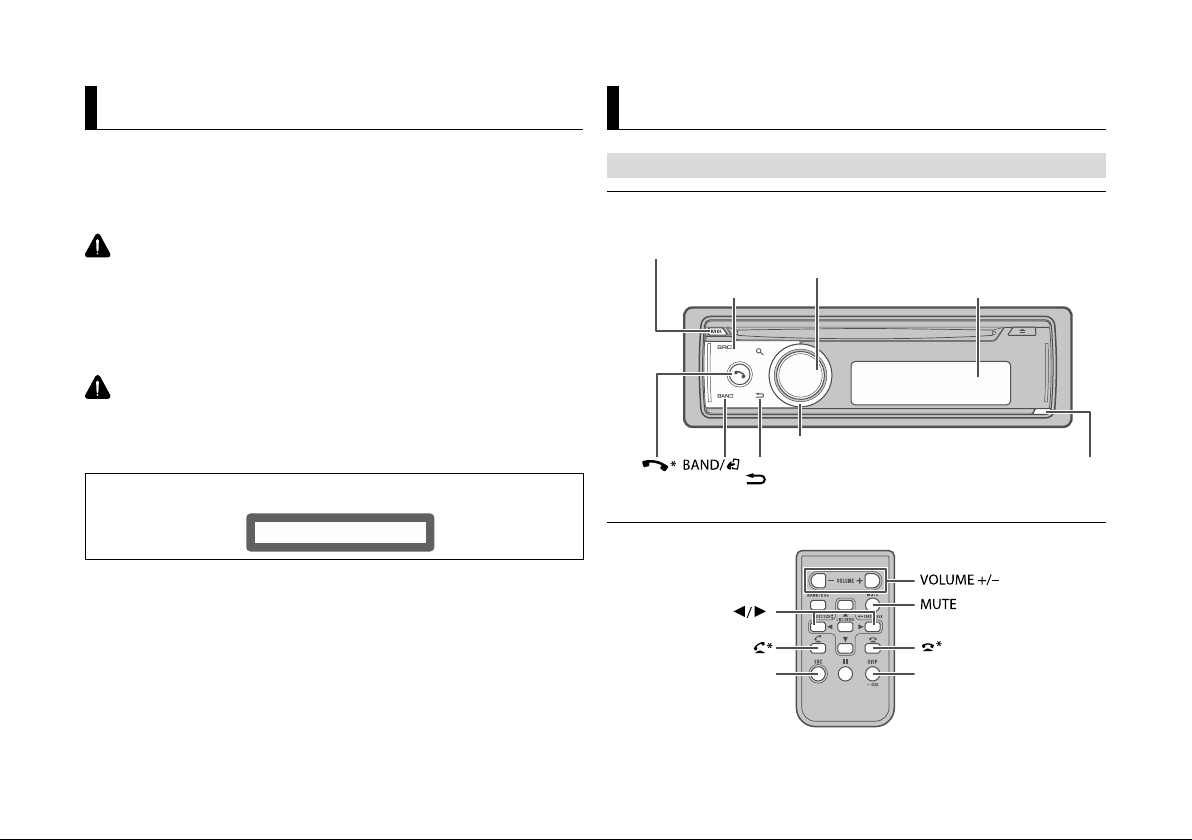
Перед использованием
Приступая к работе
Благодарим вас за покупку этого изделия фирмы PIONEER.
Для правильной эксплуатации изделия прочитайте эту инструкцию перед началом использования.
Особенно важно прочитать вставки с заголовками «ПРЕДОСТЕРЕЖЕНИЕ» и «ВНИМАНИЕ», и соблюдать
изложенные в них правила и рекомендации. Держите эту инструкцию в надежном и доступном месте
для последующего к ней обращения.
ВНИМАНИЕ
• Не пытайтесь устанавливать или ремонтировать это устройство самостоятельно. Установка или
ремонт требует подготовки и опыта работы с электронным оборудованием и автомобильными
аксессуарами, иначе ваши действия могут вызвать поражение электрическим током, травму, или
стать причиной других неприятностей.
• Не пользуйтесь средствами настройки на панели устройства во время управления автомобилем.
Необходимо съехать с дороги и остановиться в безопасном месте, прежде чем произвести настройку или выбрать желаемую программу.
ВНИМАНИЕ
• Не допускайте попадания жидкости на устройство. Это может вызвать поражение электрическим
током. Кроме того, попадание жидкости на электронные детали устройства может привести к его
неисправности, перегреву, появлению дыма.
• Всегда поддерживайте невысокий уровень громкости, чтобы слышать окружающие звуки.
ВНИМАНИЕ
Согласно классификации IEC 60825-1:2007 для лазерных устройств это изделие относится к лазерным устройствам
класса 1: 2007.
ЛАЗЕРНОЕ УСТРОЙСТВО КЛАССА 1
Если у вас возникнут проблемы
При нарушении правильной работы устройства обращайтесь к дилеру или в ближайший авторизованный сервисный центр PIONEER.
Основные операции
DEH-X8750BT/DEH-X7750UI
MIX/DISP OFF
(Микс/выкл. дисплея)
SRC (источник)/
OFF (Выкл.)
• Модель DEH-X7750UI имеет другие обозначения для этих кнопок.
Пульт дистанционного управления
(источник)
Дисплей
/DISP
SRC
Ручка МС (многофункциональное
управление)
Рычаг
Окно дисплея
DISP
(дисплей)
Кнопка
отсоединения
• Модель DEH-X7750UI имеет другие обозначения для этих кнопок.
3
Page 4
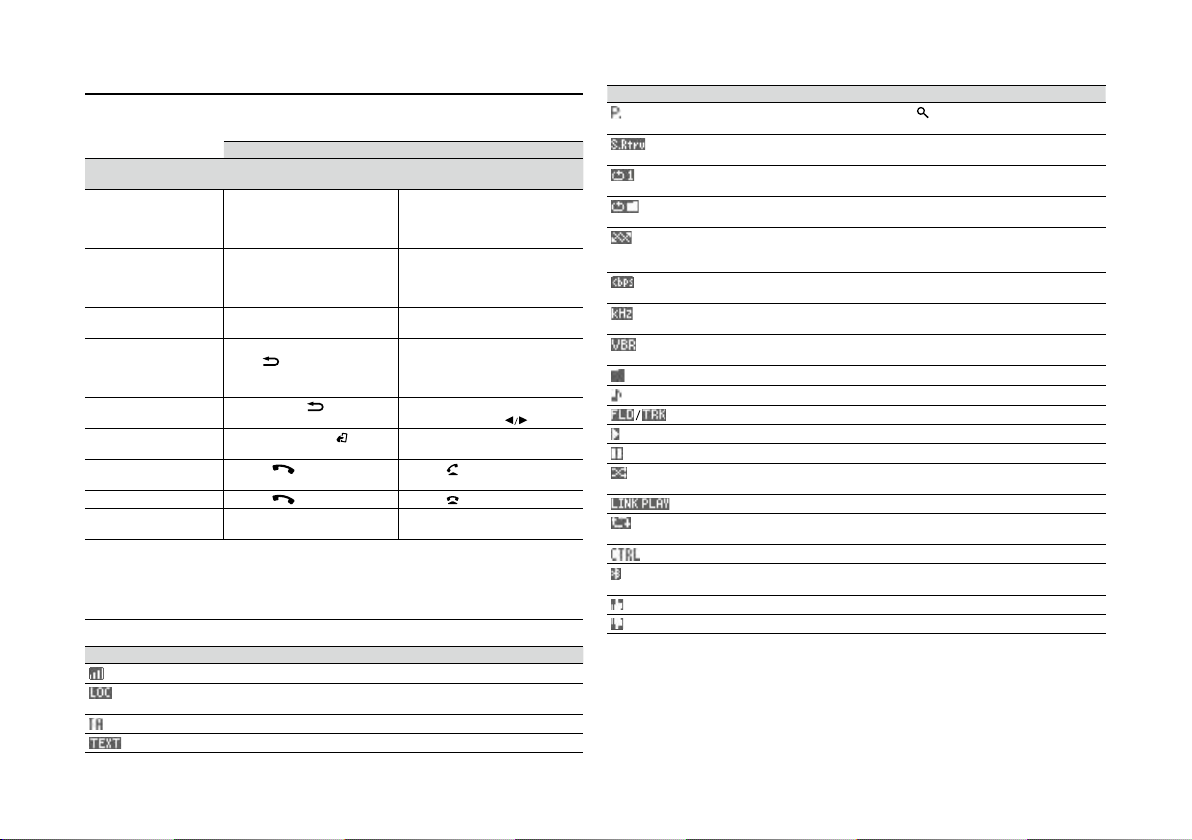
Часто используемые операции
Состав кнопок может различаться в зависимости от модели.
/DISP
Операция
Для включения питания нажмите
кнопку SRC.
Для выключения питания нажмите и
задержите кнопку SRC.
Для отключения звука нажмите
кнопку MUTE. Для включения звука
нажмите снова.
Последовательно нажимайте кнопку
SRC.
Последовательно нажимайте кнопку
DISP.
Для выбора следующей/предыдущей
папки нажмите кнопку
.
Нажмите
Нажмите
Нажмите кнопку FUNCTION.
управления
.
—
.
.
Назначение Головное устройство Пульт дистанционного
Включение питания*1 Для включения питания нажмите
Настройка громкости
Выбор источника Последовательно нажимайте
Смена информации на
дисплее
Возврат к предыдущему
экрану/списку
Восстановление стандартного вида дисплея из меню
Ответ на телефонный
вызов
Завершение вызова
Выбор функции или
списка*2
*1 Если синий/белый провод устройства подключен к реле, управляющему автоматической антенной
автомобиля, при включении источника сигнала антенна будет выдвигаться. Чтобы убрать антенну, выключите источник.
*2 В этом документе эта операция называется «Поверните ручку МС».
кнопку SRC/OFF.
Для выключения питания нажмите
и задержите кнопку SRC/OFF.
Поверните ручку МС Нажмите кнопку VOLUME + или –.
кнопку SRC/OFF.
Последовательно нажимайте
кнопку
/DISP. Для отключения
дисплея нажмите и задержите
кнопку MIX/DISP OFF.
Нажмите кнопку
Нажмите кнопку BAND/
Нажмите
Нажмите
Поверните ручку МС или рычаг.
.
.
Индикация на дисплее
Индикация Описание
Показывает уровень радиосигнала.
Отображается, когда включена функция поиска локальных станций (стр.
13).
Отображается при передаче сообщений о ситуации на дорогах (стр. 13).
Отображается во время приема радиотекста.
Индикация Описание
Отображается при нажатии кнопки и выборе предустановленного
канала во время приема радиостанции.
Отображается, когда включена функция поиска звукового сигнала (стр.
14).
Отображается при включении функции повторов трека, когда в качестве
источника выбран вход CD/USB.
Отображается при включении функции повторов содержимого папки,
если в качестве источника выбран вход CD/USB.
Отображается при включении функции воспроизведения в случайном
порядке (кроме тех случаев, когда а в качестве источника выбран вход
BT Audio).
Показывает скорость передачи данных файла при воспроизведении MP3,
WMA, AAC-файлов.
Показывает частоту дискретизации, и отображается при воспроизведении
WAV или FLAC-файлов.
Отображается при воспроизведении FFC-файлов, кодированных специальным ПО.
Отображается, когда функция [Music browse] отключена (стр. 14).
Отображается, когда функция [Music browse] включена (стр. 14).
Показывает номер текущей папки или текущего трека.
Отображается при запуске воспроизведения.
Отображается при приостановке воспроизведения.
Отображается при включении функции воспроизведения в случайном
порядке, когда а в качестве источника выбран вход iPod.
Отображается, когда включена функция LINK PLAY (стр. 14).
Отображается при включении функции повторного воспроизведения,
когда а в качестве источника выбран вход iPod.
Отображается, когда включена функция управления с iPod (стр. 9).
Отображается, когда активно Bluetooth-соединение (стр. 9) (только для
моделей с поддержкой Bluetooth).
Отображается, когда текущему треку присвоена категория «одобрения».
Отображается, когда текущему треку присвоена категория «неодобрения».
4
Page 5

Снятие передней панели
Во избежание хищения снимайте переднюю панель. Перед снятие отсоедините кабели и устройства,
подключенные к передней панели и выключите аппарат.
УстановкаСнятие
Важные замечания
• Не подвергайте переднюю панель сильным ударам.
• Оберегайте переднюю панель от воздействия прямых солнечных лучей и высокой температуры.
• Снятую переднюю панель храните в защитном футляре.
Подготовка пульта дистанционного управления
Перед использованием снимите защитную пленку.
Порядок замены батареи
Установите батарею CR2025 (3 В), соблюдая
ориентацию полюсов — плюс (+) и минус (–).
ПРЕДОСТЕРЕЖЕНИЕ
• Храните батареи в недоступном для детей месте. Если ребенок случайно проглотит батарею, немедленно
обратитесь к врачу.
• Не подвергайте батарею или пульт ДУ воздействию сильного тепла, например, огня или прямых солнечных лучей.
ВНИМАНИЕ
• Неправильная замена батареи может вызвать взрыв. Для замены используйте только батарею такого же
типа.
• Не храните батареи вместе с металлическими предметами.
• Если батарея дала течь, извлеките батарею и протрите насухо пульт ДУ. Затем установите новую батарею.
• При утилизации использованных батарей действуйте в соответствии с государственными нормами или
имеющими хождение в вашем регионе правилами и рекомендациями экологических организаций.
Важные замечания
• Не оставляйте пульт ДУ в местах с повышенной температурой или в местах, куда попадают прямые
солнечные лучи.
• Оберегайте пульт от падения на пол, где он может оказаться раздавленным педалью акселератора или
тормоза.
Меню настройки
При повороте ключа зажигания в положение «включено» после установки системы на дисплее отображается [Set up: YES].
1 Нажмите ручку МС
Если в течение 30 секунд вы не предпринимаете никаких действий, меню настройки закрывается.
Если вы решили не выполнять настройки, поверните ручку МС, чтобы выбрать [NO], и нажмите
для подтверждения.
2 Поверните ручку МС, чтобы выбрать нужную функцию, и нажмите для подтверждения.
Для перехода к следующей функции вы должны подтвердить свой выбор.
Элемент меню Описание
Выбор языка
[English],
[Espanol],
[Portugues],
[ ], [ ]
Календарь
Часы
Шаг настройки FM
[100kHz],
[50kHz]
Шаг настройки АМ
[10 kHz], [9 kHz]
3 После выполнения всех настроек на дисплее отображается [Quit: YES].
Чтобы вернуться к первому элементу меню настройки, поверните ручку МС, чтобы выбрать [Quit:
NO], и нажмите для подтверждения.
Выберите язык для отображения текстовой информации в сжатом
аудиофайле.
Установите дату.
Установите часы и выберите режим отображения времени.
Выберите шаг настройки FM — 100 кГц или 50 кГц.
Выберите шаг настройки АМ — 10 кГц или 9 кГц.
5
Page 6
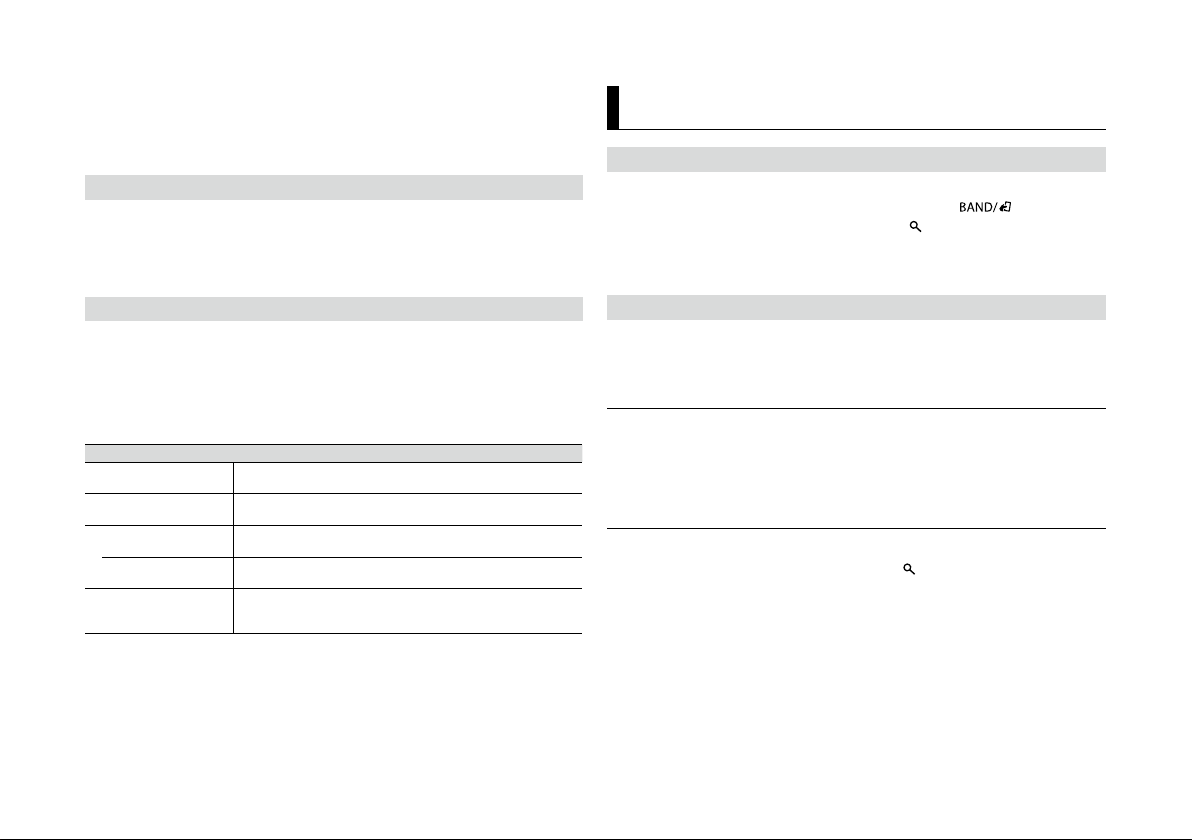
4 Нажмите ручку МС для подтверждения.
ПРИМЕЧАНИЯ
• Заданные настройки можно отменить нажатием кнопки SRC/OFF.
• Эти настройки можно выполнить в любое время с помощью настроек SYSTEM (стр. 15) и SETUP
(стр. 6).
Выключение демонстрационного дисплея (DEMO OFF)
1 Нажмите МС, чтобы вызвать главное меню.
2 Поверните ручку МС, чтобы выбрать [SYSTEM], и нажмите для подтверждения.
3 Поверните ручку МС, чтобы выбрать [DEMO OFF], и нажмите для подтверждения.
4 Поверните ручку МС, чтобы выбрать [YES], и нажмите для подтверждения.
Настройки SETUP
1 Для выключения устройства нажмите и задержите кнопку SRC/OFF.
2 Нажмите МС, чтобы вызвать главное меню.
3 Поверните ручку МС, чтобы выбрать [SETUP], и нажмите для подтверждения.
4 Поверните ручку МС, чтобы выбрать нужную функцию, и нажмите для подтверждения.
ПРИМЕЧАНИЕ
Состав функций может различаться в зависимости от модели.
Элемент меню Описание
Шаг настройки FM
[100kHz], [50kHz]
Шаг настройки АМ
[10 kHz], [9 kHz]
Управление сабвуфером
[Rear SP: F. Range]
[Rear SP: S/W]
Обновление ПО
ПРИМЕЧАНИЯ
• Даже если вы поменяли настройку [S/W control], звука не будет до тех пор, пока вы не включите сабвуфер.
См. [Subwoofer1] (стр. 15).
• С изменением настройки [S/W control] параметры сабвуфера в звуковом меню возвращается к заводским
установкам.
• Выходные винтовые клеммы и разъемы RCA для тыловых АС в режиме [S/W control] имеют параллельную
конфигурацию.
Выберите шаг настройки FM — 100 кГц или 50 кГц.
Выберите шаг настройки АМ — 10 кГц или 9 кГц.
Выбирайте, когда к клеммам тыловых АС подключена широкополосная
АС.
Выбирайте, когда к клеммам тыловых АС подключен сабвуфер без
вспомогательного усилителя.
Выберите для обновления ПО Bluetooth до последней версии. Для
получения дополнительной информации о ПО Bluetooth и обновлении
посетите наш веб-сайт.
Радиоприемник
Вызов предустановленных станций
1 Для выбора [Radio] нажмите кнопку SRC/OFF.
2 Для выбора диапазона[FM1], [FM2], [FM3] или [AM] нажмите кнопку .
3 Для выбора предустановленного канала нажмите кнопку и поверните ручку МС
Подсказка
Для выбора предустановленных станций можно также использовать рычаг, предварительно установив [Tuning
Mode] на [Preset] в настройках FUNCTION (стр. 14).
BSM (Запоминание лучших станций)
Шесть станций с самым сильным сигналом сохраняются в каналах предустановок.
1 Выбрав диапазон, нажмите ручку МС, чтобы вызвать главное меню.
2 Поверните ручку МС, чтобы выбрать [FUNCTION], и нажмите для подтверждения.
3 Поверните ручку МС, чтобы выбрать [BSM], и нажмите для подтверждения.
Поиск станций вручную
1 Выбрав желаемый диапазон, поверните РЫЧАГ, чтобы выбрать станцию.
Для поиска радиостанции поверните и задержите РЫЧАГ, затем отпустите. После обнаружения
радиостанции сканирование прекращается. Для отмены поиска поверните РЫЧАГ.
ПРИМЕЧАНИЕ
В настройках FUNCTION для режима [Tuning Mode] должно быть выбрано значение [Manual] (стр. 14).
Сохранение станций вручную
1 Для сохранения текущей радиостанции нажмите кнопку и поворотом ручки МС выберите
канал предустановки.
2 Нажмите и задержите ручку МС
6
Page 7
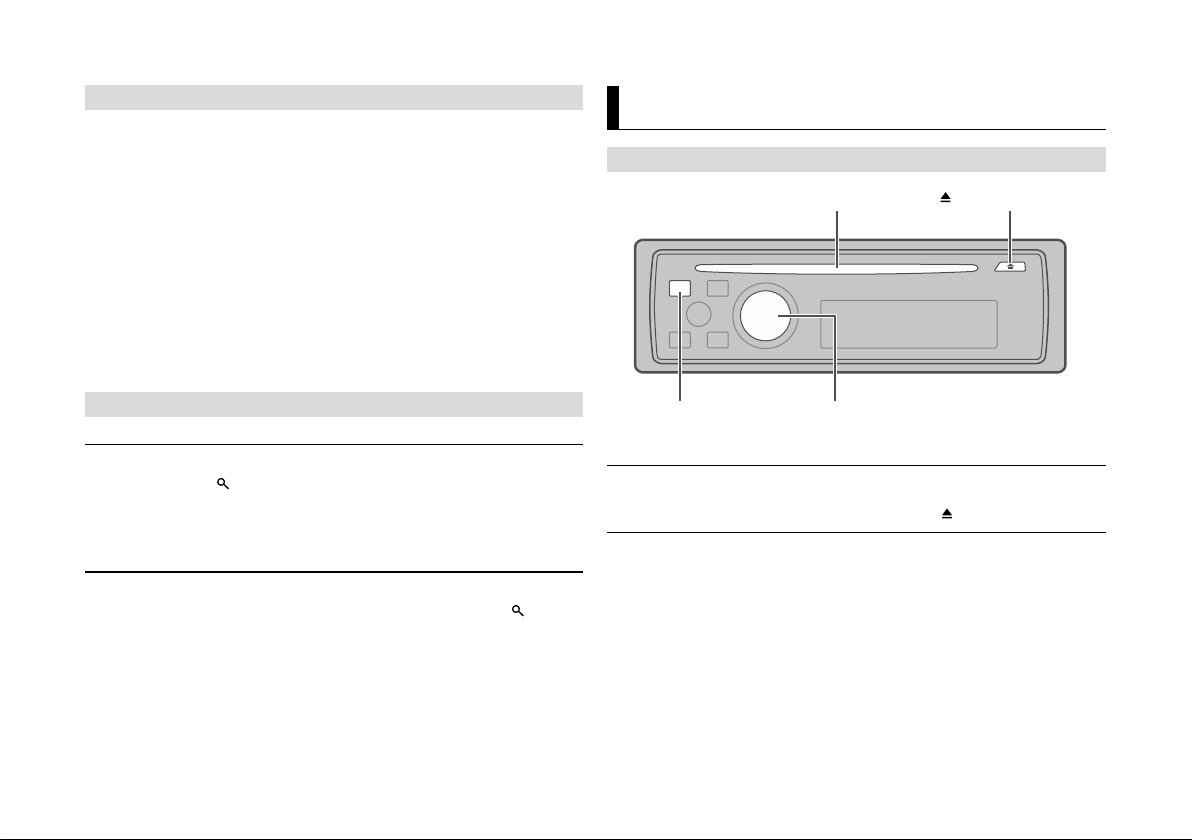
Использование функции PTY
Устройство выполняет поиск радиостанций по типу программ (PTY).
1 Нажмите ручку МС во время приема сигнала в диапазоне FM.
2 Поверните ручку МС, чтобы выбрать [PTY search], и нажмите для подтверждения.
3 Поверните ручку МС, чтобы выбрать тип программы из вариантов [News&lnf], [Popular], [Classics]
и [Others].
4 Нажмите ручку МС
Начинается поиск радиостанций. При обнаружении станции, на дисплее отображается название
программы.
ПРИМЕЧАНИЯ
• Для отмены поиска нажмите ручку МС
• Программы некоторых станций могут несколько отличаться от того, что показывает функция PTY.
• Если ни одна из станций не передает программу, которую вы ищете, выводится сообщение [Not found] (Не найдено), которое отображается на экране в течение двух секунд, затем тюнер возвращается к исходной станции.
Список PTY
Для получения подробной информации по списку посетите сайт
http: //www. pioneer. eu/eur/products/25/121/tech/CarAudio/PTY. html
CD/USB/iPod/AUX
Воспроизведение
Прежде чем подсоединять внешнее устройство к аппарату, отключите от устройства наушники.
Слот для загрузки диска
(извлечение диска)
Использование радиотекста
Вы можете просмотреть на экране и сохранить три последних варианта радиотекста.
Отображение радиотекста
1 Нажмите и задержите .
Если радиотекст не передается, на дисплее отображается «NO TEXT».
2 Поворачивая РЫЧАГ влево или вправо, вызовите последовательно один из трех последних
радиотекстов.
3 Поворачивая ручку МС, прокрутите радиотекст.
Сохранение и вызов радиотекста
1 Выберите в п. 2 выше радиотекст, который вы хотите сохранить, и нажмите кнопку .
2 Поверните РЫЧАГ для выбора номера предустановки (от RT MEMO 1 до RT MEMO 6).
3 Чтобы сохранить радиотекст, нажмите и задержите ручку МС
4 Поверните РЫЧАГ, чтобы выбрать номер предустановки, который вы хотите вызвать.
5 Нажмите ручку МС
ПРИМЕЧАНИЕ
Устройство автоматически сохраняет в памяти три последних варианта радиотекста. При этом самый старый
текст в памяти заменяется новым.
SRC (источник)/OFF (Выкл.) Ручка МС (многофункциональное управление)
ПРИМЕЧАНИЕ
На задней панели устройства имеется порт USB и вход AUX (разъем 3,5 мм) (стр. 18).
Воспроизведение CD
1 Вставьте диск в загрузочный слот этикеткой кверху.
Чтобы извлечь диск, остановите воспроизведение и нажмите кнопку .
USB-устройство/iPod
1 С помощью подходящего кабеля подключите USB-устройство/iPod.
ПРИМЕЧАНИЕ
Для подключения USB-устройства к системе пользуйтесь USB-кабелем Pioneer.
7
Page 8
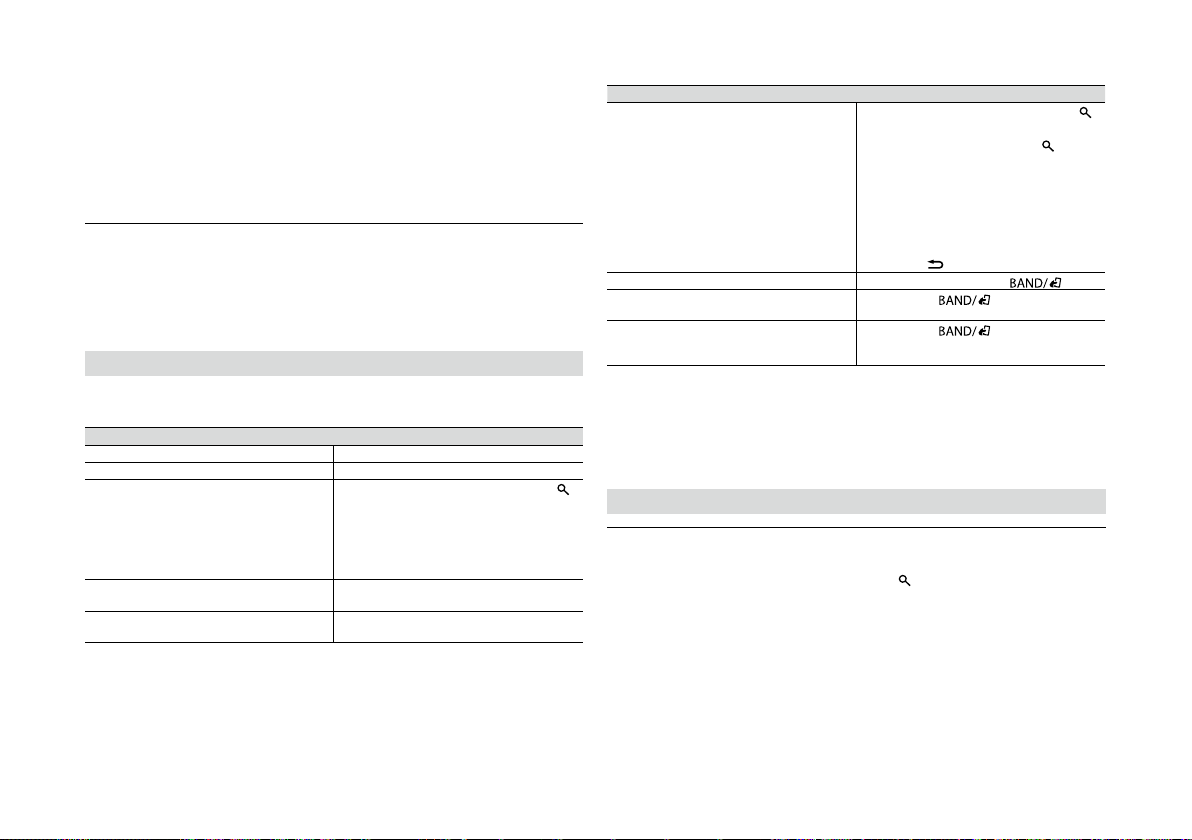
Перед извлечением устройства остановите воспроизведение.
MTP-соединение
Устройство на платформе Android OS 4.0 или более поздней версии может быть подключено к
системе по MTP с помощью прилагаемого кабеля. Однако аудиофайлы могут не воспроизводиться по
MTP — это зависит от подключенного устройства и количества записанных на нем файлов. Заметьте,
что MTP-соединение не поддерживает файлы форматов WAV и FLAC, и не может использоваться
с функцией MIXTRAX и функцией просмотра музыки (настройка [Music browse] автоматически
устанавливается на [OFF]).
AUX
1 Вставьте стереофонический мини-штекер во входной разъем AUX.
2 Нажимая кнопку SRC/OFF, выберите AUX в качестве источника сигнала.
ПРИМЕЧАНИЕ
Если в настройках SYSTEM вход [AUX] установлен на [OFF], вы не можете выбрать [AUX] в качестве источника
сигнала (стр. 16).
Порядок действий
Вы можете изменять настройки FUNCTION (стр. 13). Заметьте, что выполнение следующих операций
невозможно для устройства, подключенного к входу AUX. Пользуйтесь для этого средствами управления самого устройства.
Назначение Порядок действий
Выбор трека/композиции (главы) Поверните РЫЧАГ.
Перемотка вперед или назад Поверните и задержите РЫЧАГ.
Поиск файла в списке*1 1. Для отображения списка нажмите кнопку
Просмотр списка файлов в выбранной папке/
категории*1 *2
Воспроизведение композиции в выбранной папке/
категории*1 *2
2. Поверните ручку МС, чтобы выбрать файл
(папку или категорию, и нажмите для подтверждения.
3. Поверните ручку МС, чтобы выбрать файл, и
нажмите для подтверждения.
Начнется воспроизведение
Выберите папку/категорию и нажмите
ручку МС
Выберите папку/категорию, нажмите и задержите
ручку МС
Назначение Порядок действий
Поиск по алфавиту (только USB/iPod)*1
Возвращение в корневой каталог (только USB)*2 Нажмите и удерживайте кнопку
Переключение со сжатого аудиофафйла на CD-DA
и обратно (только CD)
Смена USB-устройств
(только для устройств с поддержкой протокола
USB)
*1 Функция просмотра музыки доступна, если параметр [Music browse] в настройках FUNCTION установлен на
[ON] (только USB) (стр. 14).
*2 Только сжатые аудиофайлы
ПРИМЕЧАНИЕ
Если в качестве источника выбран iPod, возможно воспроизведение плейлистов, созданных компьютерным
приложением (MusicSphere). Приложение будет доступно на нашем веб-сайте. Плейлисты, созданные с помощью MusicSphere, отображаются в виде сокращений.
.
Полезные функции для USB/iPod
1. Для отображения списка нажмите кнопку
2. Поверните ручку МС, чтобы выбрать список
категорий, затем нажмите кнопку
входа в режим поиска по алфавиту (двойной
поворот ручки МС также включает этот режим
поиска).
3. Поверните ручку МС, чтобы выбрать букву,
затем нажмите, чтобы вывести алфавитный
список.
Для отмены поиска в алфавитном порядке нажмите кнопку
Нажмите кнопку
Нажмите кнопку
/DISP.
Воспроизведение по ссылке
Возможен доступ к другим композициям того же исполнителя, альбома или жанра.
1 Во время прослушивания нажмите и задержите кнопку , чтобы войти в режим воспроизведения
по ссылке.
2 Поверните ручку МС, чтобы выбрать режим ([Artist], [Album], [Genre]), и нажмите для подтверж-
дения.
Воспроизведение выбранной композиции/альбома начинается после завершения текущей
композиции.
ПРИМЕЧАНИЯ
• Функция просмотра музыки доступна, если параметр [Music browse] в настройках FUNCTION установлен на
[ON] (только USB) (стр. 14).
• Если вы используете другие функции (например, перемотку вперед или назад), выбранная композиция/
альбом автоматически сбрасываются.
.
для
8
Page 9
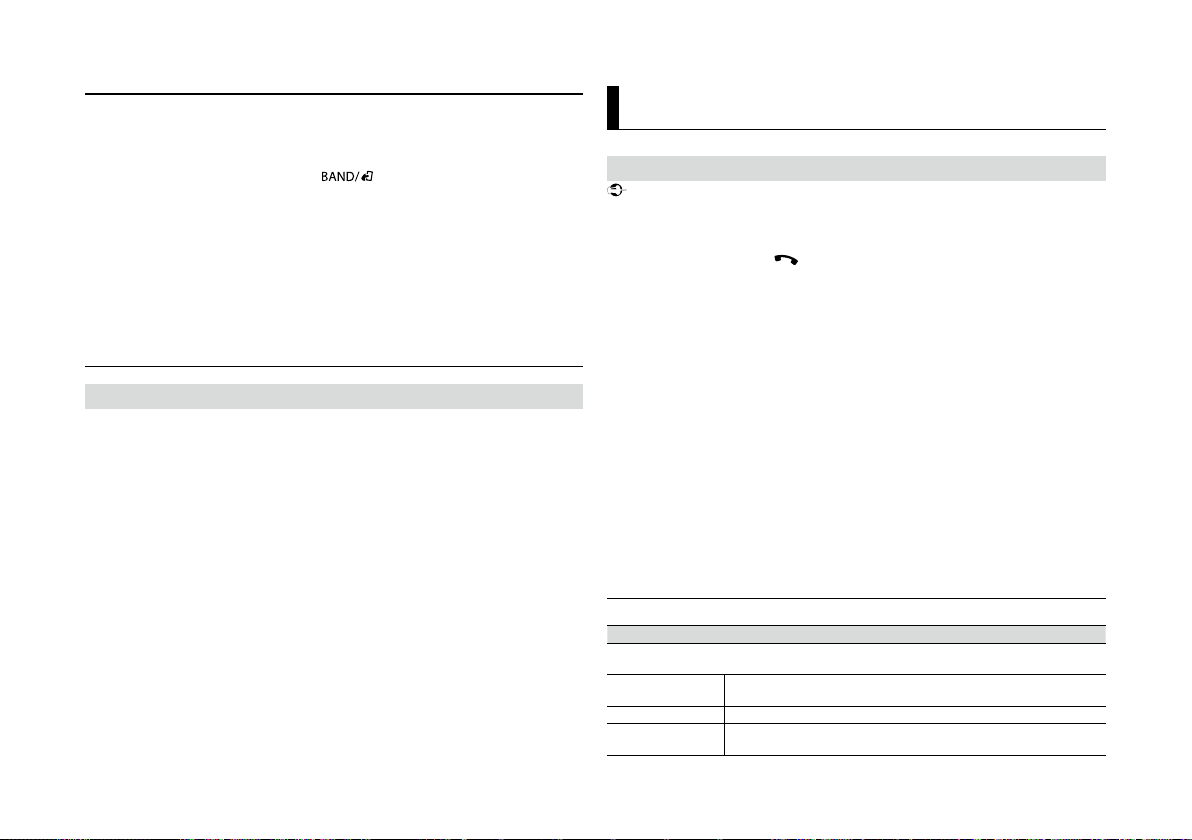
Управление системой с iPod
Подключенный iPod позволяет управлять системой. Эту функцию поддерживают следующие модели
iPod.
– iPod nano 1-го поколения, iPod с функциями видео
1 Во время воспроизведения нажмите кнопку , и выберите режим управления.
[Ctrl iPod]: iPod-функции на этом устройстве доступны для управления с подключенного к нему
iPod.
[Ctrl Audio]: встроенные iPod-функции можно контролировать с помощью кнопок на панели
устройства или с прилагаемого ПДУ. В этом режиме подсоединенный iPod невозможно включать
или выключать.
ПРИМЕЧАНИЯ
• При переключении режима управления на [Ctrl iPod] приостанавливается воспроизведение текущей
композиции. Для возобновления воспроизведения используйте средства управления на iPod.
• После переключения режима управления на [Ctrl iPod] для контроля с самого устройства остаются доступными следующие операции:
– пауза, перемотка вперед/назад, выбор композиции/главы.
• Громкость регулируется только с устройства.
Функция MIXTRAX (только USB/iPod)
Режим MIXTRAX обеспечивает безостановочный микс из вашей музыкальной библиотеки в сопровождении эффектов иллюминации. Подробнее о режиме MIXTRAX см. на стр. 17.
ПРИМЕЧАНИЯ
• Этот режим не работает с Android-устройствами, подключенными по МТР
• Функция формирования звуковых эффектов может оказаться недоступной — это зависит от файла/
композиции.
• Если эффекты иллюминации мешают вождению, отключите функцию MIXTRAX.
1 Нажмите кнопку MIX/DISP OFF, чтобы включить или выключить функцию MIXTRAX.
Режим Bluetooth
(только модель DEH-X8750BT)
Bluetooth-соединение
Важные замечания
Если к системе подключено три или более Bluetooth-устройств (например, телефон и аудиоплеер), они
могут работать некорректно.
1 Включите на устройстве функцию Bluetooth.
2 Нажмите и задержите кнопку , чтобы вызвать меню подключения.
3 Поверните ручку МС, чтобы выбрать пункт [Add device], и нажмите для подтверждения.
Система начинает поиск доступных устройств, и выводит их список.
• Для отмены поиска нажмите ручку МС
• Если желаемое устройство не отображается, выберите пункт [RE-SEARCH] (Новый поиск).
• Если совместимые устройства отсутствуют, выводится сообщение [Not found] (Не обнаружено).
4 Поверните ручку МС, чтобы выбрать устройств из списка, и нажмите для подтверждения.
Для переключения с адреса Bluetooth-устройства на его название и обратно нажмите и задержите
ручку МС
5 Выберите пункт [Pioneer BT Unit], отображаемый на дисплее.
6 Убедитесь, что на дисплее системы и внешнего устройства отображается один и тот же 6-знач-
ный номер, и выберите «Yes» на устройстве.
ПРИМЕЧАНИЯ
• Если к системе уже подключено три связанных устройства, на дисплее отображается [Device Full] (Ресурсы заполнены). В этом случае удалите одно из связанных устройств. См. пункт [Delete device] или [Guest
Mode] в меню подключения (стр. 9).
• В п. 6 выше требуется указать PIN-код — это зависит от используемого устройства. В этом случае введите
[0000].
Подсказка
Установка Bluetooth-соединения также возможна после обнаружения системы с Bluetooth-устройства. Для этого
для пункта [Visibility] в меню подключения следует установить значение [ON]. Порядок работы с Bluetoothустройством рассмотрен в руководстве пользователя, прилагаемом к этому устройству.
Меню подключения
Пункт меню Описание
Список устройств Отображение списка связанных Bluetooth-устройств. После установки
Delete device
[Delete YES]
Add device
Auto connect
[ON], [OFF]
Bluetooth-соединения отображается сообщение [Connected].
Удаление информации об устройстве.
Регистрация нового устройства.
Для автоматического подключения Bluetooth-устройства выберите значение
[ON].
9
Page 10

Пункт меню Описание
Visibility
[ON], [OFF]
Pin code input
Device INFO
Guest Mode
[ON], [OFF]
Auto pairing
[ON], [OFF]
Выберите [ON], чтобы Bluetooth-устройство обнаружило систему, к которой
подключено другое Bluetooth-устройство.
Смена PIN-кода.
1. Нажмите МС, чтобы вызвать режим настройки.
2. Поворачивая ручку МС, выберите номер.
3. Нажмите МС, чтобы переместить курсор в следующую позицию.
4. После ввода PIN-кода нажмите и задержите ручку МС. Нажатие МС воз-
вращает вас к экрану ввода PIN-кода, и вы можете изменить код.
Последовательное отображение на дисплее названия устройства и адреса
Bluetooth-устройства.
Выберите [ON] для автоматического перехода к экрану [Delete device], если
система связана с тремя устройствами.
Выберите [ON] для автоматического связывания устройства и iPhone, если
iPhone подключен к устройству по USB. (Эта функция может оказаться недоступной — это зависит от того, какую iOS вы используете).
Телефонная связь по Bluetooth
Установите Bluetooth-соединение с телефоном, поддерживающим функцию Bluetooth (стр. 9). Возможно подключение к системе до двух Bluetooth-телефонов одновременно.
Важные замечания
• Если при неработающем двигателе оставлять устройство включенным для обеспечения в любой момент
соединения по Bluetooth, можно быстро посадить аккумулятор.
• Для подключения телефона необходимо съехать с дороги и припарковаться в безопасном месте, включив
стояночный тормоз.
Чтобы позвонить по телефону
1 Нажмите , чтобы вызвать меню телефона.
Когда телефон подключен, его имя отображается в меню. Для переключения на другой телефон
снова нажмите кнопку .
2 Поворотом ручки МС выберите пункт [Missed calls] (Пропущенные вызовы), [Dialled calls] (На-
бранные номера), [Received calls] (Поступившие вызовы) или [PhoneBook] (Телефонная книга), и
нажмите для подтверждения.
3 Поверните ручку МС, чтобы выбрать имя или номер телефона, и нажмите для подтверждения.
Включается телефонный вызов.
Чтобы ответить на телефонный вызов
1 При поступлении вызова нажмите кнопку .
Подсказка
Если к системе подключены по Bluetooth два телефона, и поступил вызов, когда один из них занят, на дисплее
появляется сообщение. Чтобы ответить на новый вызов, необходимо завершить текущий.
Основные операции
Назначение Операция
Завершение вызова Нажмите
Отклонение входящего вызова При поступлении вызова нажмите и задержите кнопку
Переключение с текущего на задержан-
ный вызов.
Ответ ждущему абоненту. Нажмите и задержите
Изменение громкости речи абонента
(при включении приватного режима эта
функция недоступна).
Включение/выключение приватного
режима.
Нажмите ручку МС
Поверните ручку МС во время разговора.
Во время разговора нажмите кнопку
.
.
.
Распознавание речи (только для iPhone)
Эта функция доступна только в том случае, если к устройству по Bluetooth подключен iPhone с распознаванием речевых команд.
1 Для включения режима распознавания речи нажмите и задержите кнопку МС
2 Нажмите МС и начинайте говорить в микрофон, артикулируя команды.
Для выхода из этого режима нажмите .
ПРИМЕЧАНИЕ
Подробная информация по распознаванию речи приводится в руководстве пользователя, прилагаемом к
iPhone.
.
10
Page 11

Меню телефона
Пункт меню Описание
Missed calls
Dialled calls
Received calls
PhoneBook*1
Phone Function
Auto answer*2:
[ON], [OFF]
Ring tone: [ON], [OFF] Если рингтон не исходит из автомобильных акустических систем,
PH. B. Name view Порядок отображения имен в телефонной книге меняется на обратный.
*1 После подключения автоматически будут переданы контакты с вашего телефона. Если этого не происходит,
воспользуйтесь меню телефона для передачи контактов.
*2 Если подключены два телефона и один из них в данный момент используется для вызова, эта функция
недоступна для входящих вызовов.
Отображается история пропущенных вызовов.
Отображается история исходящих вызовов.
Отображается история принятых вызовов.
Отображаются контакты, переданные с вашего телефона. Чтобы
просматривать контакты на дисплее устройства, установите для пункта
[Visibility] в меню подключений значение [ON].
Для автоматического ответа на входящий вызов выберите значение
[ON].
выберите значение [ON]. С некоторыми типами телефона эта функция
может не работать.
Bluetooth аудио
Важные замечания
• В зависимости от аудиоплеера Bluetooth, подключенного к этому устройству выбор доступных операций
ограничивается двумя уровнями:
– A2DP (Advanced Audio Distribution Profile), только воспроизведение композиций на вашем аудиоплеере.
– AVRCP (Audio/Video Remote Control Profile) работа таких функций, как воспроизведение, пауза, выбор
композиции и т.п.
• При использовании телефона звук аудиоплеера Bluetooth временно отключается.
• Во время пользования аудиоплеером Bluetooth, невозможно автоматическое соединение с Bluetoothтелефоном.
1 Установите Bluetooth-соединение с аудиоплеером Bluetooth.
2 Нажимая кнопку SRC/OFF, выберите [BT Audio] в качестве источника сигнала.
3 Нажмите для запуска воспроизведения.
Основные операции
Вы можете изменять настройки FUNCTION (стр. 13).
Важные замечания
Иногда на дисплее могут не отображаться некоторые функции — это зависит от типа аудиоплеера Bluetooth,
подключенного к устройству.
Назначение Операция
Перемотка вперед или назад Поверните РЫЧАГ влево или вправо и задержите.
Выбор трека Поверните рычаг.
Поиск файла в списке
1. Для отображения списка нажмите кнопку
2. Поверните ручку МС, чтобы выбрать нужную папку, и нажмите
для подтверждения.
3. Поверните ручку МС, чтобы выбрать файл, и нажмите для
подтверждения.
Начнется воспроизведение
.
Режим приложений
Эта система позволяет проигрывать приложения, записанные на iPhone или устройство на платформе
Android. В некоторых случаях приложением можно управлять непосредственно с системы. Чтобы
узнать подробности относительно совместимых устройств, посетите наш вебсайт.
Важные замечания
Использование сторонних приложений может предполагать или требовать предоставления личной
информации через учетную запись или каким-либо иным образом, и некоторые приложения требуют
предоставления данных о местоположении пользователя.
ВСЕ СТОРОННИЕ ПРИЛОЖЕНИЯ ЯВЛЯЕТСЯ ПРЕДМЕТОМ ОТВЕТСТВЕННОСТИ ИХ ПОСТАВЩИКОВ,
ВКЛЮЧАЯ, БЕЗ ОГРАНИЧЕНИЙ, СБОР И ЗАЩИТУ ПОЛЬЗОВАТЕЛЬСКИХ ДАННЫХ И КОНФИДЕНЦИАЛЬНОСТИ. ОБРАЩАЯСЬ К ПРИЛОЖЕНИЯМ ТРЕТЬИХ ФИРМ, ВЫ СОГЛАШАЕТЕСЬ ОЗНАКОМИТЬСЯ
С ЕГО УСЛОВИЯМИ ПРЕДОСТАВЛЕНИЯ УСЛУГ И ЗАЩИТЫ ВАШЕЙ ЛИЧНОЙ ЖИЗНИ. ЕСЛИ ВЫ НЕ
СОГЛАСНЫ С УСЛОВИЯМИ ИЛИ ПОЛИТИКОЙ БЕЗОПАСНОСТИ ТОГО ИЛИ ИНОГО ПОСТАВЩИКА, ЛИБО
НЕ СОГЛАСНЫ НА СООТВЕТСТВУЮЩЕЕ ИСПОЛЬЗОВАНИЕ ДАННЫХ О ВАШЕМ МЕСТОНАХОЖДЕНИИ,
НЕ ПОЛЬЗУЙТЕСЬ ЕГО ПРИЛОЖЕНИЕМ.
Для пользователей iPhone
Эта функция совместима с устройствами iPhone и iPod touch под управлением iOS 5.0 или более
поздней версии.
Для пользователей устройств на платформе Android
Эта функция совместима с устройствами под управлением Android OS 2.3 или более поздней версии, а
также поддерживает профили Bluetooth SPP (Serial Port Profile) и A2DP (Advanced Audio Distribution Profile).
ПРИМЕЧАНИЕ
PIONEER НЕ НЕСЕТ ОТВЕТСТВЕННОСТИ ЗА ПРИЛОЖЕНИЯ ИЛИ КОНТЕНТ СТОРОННИХ ФИРМ, В ТОМ ЧИСЛЕ
ЗА ИХ ТОЧНОСТЬ И ЦЕЛОСТНОСТЬ. ОТВЕТСТВЕННОСТЬ ЗА КОНТЕНТ И ФУНКЦИОНАЛЬНОСТЬ ТАКИХ ПРИЛОЖЕНИЙ ЛЕЖИТ ПОЛНОСТЬЮ НА ИХ ПРОИЗВОДИТЕЛЕ.
11
Page 12

Воспроизведение приложения через систему
DEH-X8750BT поддерживает Bluetooth-соединение.
1 Подключите к системе мобильное устройство.
• iPhone по USB (стр. 7)
• Устройство на платформе Android по Bluetooth (стр. 9)
2 Нажмите МС, чтобы вызвать главное меню.
3 Поверните ручку МС, чтобы выбрать [SYSTEM], и нажмите для подтверждения.
4 Поверните ручку МС, чтобы выбрать [APP CONNECT MODE] (Режим подключения приложения), и
нажмите для подтверждения.
5 Поверните ручку МС, чтобы выбрать один из следующих пунктов, и нажмите для подтверждения.
• Выберите [Wired] (Проводное соединение) для iPhone.
• Выберите [Bluetooth] для Android-устройства.
6 Для выбора пункта [App] нажмите кнопку SRC/OFF.
Нажатие кнопки APP также позволяет выбрать пункт [App] (только для DEFI-X7750UI).
7 Запустите приложение с мобильного устройства.
Основные операции
Вы можете изменять настройки FUNCTION (стр. 13).
Назначение Операция
Выбор трека Поверните рычаг.
Перемотка вперед или назад Поверните РЫЧАГ влево или вправо и задержите.
Пауза/возобновление воспроизведения
Нажмите кнопку
Основные операции
Вы можете изменять настройки FUNCTION (стр. 13).
Назначение Операция
Пропуск трека Поверните РЫЧАГ вправо.
Переключение с режима Shuffle на радиостанцию.
Изменение порядка сортировки
Нажмите
(список), затем поверните ручку МС,
чтобы выбрать пункт Shuffle или нужную радиостанцию.
Нажмите
(список), затем выберите один из
следующих пунктов.
[ABC]: сортировка элементов списка по алфавиту.
[DATE]: сортировка элементов списка по дате
создания.
12
Page 13

Назначение Операция
Воспроизведение Нажмите МС, когда выбран режим Shuffle или радиостанция.
Удаление радиостанции 1. При выбранной радиостанции нажмите и задержите
Пауза/возобновление воспроизведения Нажмите кнопку
Категория одобрения Поверните РЫЧАГ влево и задержите.
Категория неодобрения Поверните РЫЧАГ вправо и задержите.
Создание новой станции на основе те-
кущего трека, исполнителя или жанра.
ручку МС
Появляется сообщение [DELETE YES] (Удалить Да).
2. Нажмите ручку МС
Для отмены нажмите кнопку
Нажмите
(список) и поверните ручку МС, чтобы выбрать
пункт [From Track], [From Artist] или [From Genre].
/DISP в п. 1.
Настройки
В главном меню можно настраивать различные параметры.
1 Нажмите МС, чтобы вызвать главное меню.
2 Поверните ручку МС, чтобы выбрать одну из следующих категорий, и нажмите для подтверж-
дения.
• Настройки FUNCTION (стр. 13)
• Настройки AUDIO (стр. 15)
• Настройки ENTERTAINMENT (стр. 15)
• Настройки SYSTEM (стр. 15)
• Настройки ILLUMINATION (стр. 16)
• Настройки MIXTRAX (стр. 17)
3 Поверните ручку МС, чтобы выбрать нужную функцию, и нажмите для подтверждения.
ПРИМЕЧАНИЕ
Функции, связанные с Bluetooth в следующих таблицах, недоступны для модели DEH-X7750UI.
Настройки FUNCTION
Пункты меню могут быть разными в зависимости от источника.
Пункт меню Описание
BSM
Regional
[ON], [OFF]
Local
FM: [Local OFF], [Level 1], [Level 2],
[Level 3], [Level 4]
AM: [Local OFF], [Level 1], [Level 2]
PTY search
[News&lnf], [Popular],
[Classics], [Others]
Traffic Announce
[ON], [OFF]
Alternative FREQ
[ON], [OFF]
News interrupt
[ON], [OFF]
Шесть станций с самым сильным сигналом автоматически сохраняются в каналах предустановок.
Если выбрана функция AF (Альтернативный поиск частот),
прием ограничивается определенными региональными
программами. (Функция доступна только в том случае,
если выбран диапазон FM).
Настройка на радиостанции ограничивается мощностью
сигнала.
Выполняется поиск радиостанций по типу программ
(PTY).
Прием информации о текущей ситуации на дорогах.
(Функция доступна только в том случае, если выбран
диапазон FM).
Возможность перенастройки на другую частоту, на
которой вещает та же станция. (Функция доступна только
в том случае, если выбран диапазон FM).
Воспроизведение текущего источника прерывается очередным выпуском новостей. (Функция доступна только в
том случае, если выбран диапазон FM).
13
Page 14

Пункт меню Описание
Alarm
[ON], [OFF]
Tuning Mode
[Manual], [Preset]
Select Device
Play mode
CD/CD-R/CD-RW:
[Track repeat], [Folder repeat],
[Disc repeat]
USB:
[Track repeat], [Folder repeat],
[All repeat]
iPod:
[Repeat One], [Repeat All]
Random mode
Random
Music browse
[ON], [OFF]
Воспроизведение текущего источника прерывается
экстренными сообщениями. Для отмены этой функции
выберите пункт [OFF].
Последовательный поиск радиостанций нажатием РЫЧАГА (ручная настройка) или выбор станции из каналов
предустановок.
Включение Bluetooth-устройства в список.
Изменяет диапазон повторного воспроизведения. Если в
качестве режима управления выбран [Ctrl iPod], диапазон
повторного воспроизведения будет таким, каким он был
определен для подключенного iPod.
Запускает воспроизведение в случайном порядке.
Запускает воспроизведение в случайном порядке.
Выполняет поиск файла по списку категорий/композиций ([ON]) или по списку файлов/папок ([OFF]), в
некоторых случаях выводится сообщение с запросом о
создании базы данных на этом устройстве. Поверните
ручку МС, чтобы выбрать [YES] или [No], и нажмите для
подтверждения.
• Если функция АСС отключена, база данных
устройства будет удалена. Сохранение базы
данных на USB-устройстве позволит считывать ее с
USB-устройства при включении функции АСС, что
поможет повысить скорость обработки данных.
• Если состав файлов на USB-устройстве не
совпадает с сохраненной на нем базой данных,
понадобится сформировать ее заново. В таких
случаях выводится сообщение с вопросом, следует
ли перестраивать базу данных.
Пункт меню Описание
Link play
[Artist], [Album], [Genre]
Sound Retriever
[1] (эффективно для файлов с малым
уровнем сжатия),
[2] (эффективно для файлов с высоким уровнем сжатия),
[OFF]
Shuffle mode
[Shuffle OFF], [Shuffle Songs],
[Shuffle Albums]
Shuffle all
Audiobooks
[Faster], [Normal], [Slower]
Pause
Play
Stop
Repeat
Доступ к другим композициям того же исполнителя,
альбома или жанра.
Эта функция автоматически улучшает качество сжатого
аудиофайла, восстанавливая насыщенность звучания.
Недоступна для файлов формата FLAC.
Изменяет диапазон воспроизведения в случайном
порядке.
Запускается воспроизведение всех файлов в случайном
порядке. (Эта функция недоступна, если в режиме управления выбран вариант [Ctrl iPod]).
Изменяет скорость воспроизведения. (Эта функция
недоступна, если в режиме управления выбран вариант
[Ctrl iPod]).
Пауза/возобновление воспроизведения (Эта функция
недоступна, если в качестве источника выбран iPod, а в
режиме управления выбран вариант [Ctrl iPod]).
Включается воспроизведение.
Воспроизведение останавливается.
Запускает повторное воспроизведение.
14
Page 15

Настройки AUDIO
Пункт меню Описание
Fader/Balance
Preset EQ
[SuperBass], [Powerful], [Natural],
[Vocal], [Custom1], [Custom2], [Flat]
G. EQ
Выбор полосы и уровня эквалайзера
для последующей настройки звука.
Equalizer band (Полосы эквалайзера):
[100Hz], [315Hz], [1.25kHz], [3.15kHz],
[8kHz]
Equalizer level (Уровень эквалайзера):
[+6] - [-6]
Loudness
[OFF], [Low], [Mid], [High]
Subwoofer1
[Normal], [Reverse], [OFF]
Subwoofer2
Cut-off frequency (Частота среза):
[50Hz], [63Hz], [80Hz], [100Hz], [125Hz]
Output level (Выходной уровень):
[-24] - [+6]
Bass Booster
[0] - [+6]
HPF (Фильтр пропускания верхних частот)
Cut-off frequency (Частота среза): [OFF],
[50Hz], [63Hz], [80Hz], [100Hz], [125Hz]
Настройка баланса фронтального/тылового или левого/
правого каналов.
Выбор предустановленной кривой коррекции.
Настройка кривой коррекции.
Вариант [Custom1] можно определять по отдельности для
каждого источника. Между тем для каждой из приведенных ниже групп источников автоматически определяются
свои настройки.
• USB, iPod и App (iPhone)
• BT Audio и App (Android)
Вариант [Custom2] является общим, и используется для
всех источников.
Компенсация нижних и верхних частот при малой
громкости.
Выбор фазы сабвуфера.
Сабвуфер будет воспроизводить только те, частоты которые окажутся ниже частот выбранного диапазона.
Выбор уровня усиления баса.
Акустические системы воспроизводят только те звуки,
которые оказались выше частоты среза этого фильтра.
Пункт меню Описание
SLA
[+4] - [-4]
Изменение уровня отдельных источников, кроме FM.
Для каждой из приведенных ниже групп источников
автоматически определяются одинаковые настройки.
• USB, iPod и App (iPhone)
• BT Audio и App (Android)
Настройки ENTERTAINMENT (Вид дисплея)
При воспроизведении звука с того или иного источника сигнала вы можете развлекаться, наблюдая
изображение на дисплее. Выберите тип дисплея из следующих вариантов: [Simple display] (Стандартный дисплей), [Spectrum analyzer] (Анализатор спектра), [Level indicator] (Индикатор уровня),
[Calendar] (Календарь).
ПРИМЕЧАНИЕ
Когда в качестве источника выбран вход «Radio» или «AUX», дисплей имеет обычный вид, даже если выбран
режим «анализатор спектра» или «индикатор уровня».
Настройки SYSTEM
Эти меню доступны, даже когда устройство выключено.
Пункт меню Описание
Language select (Выбор языка)
[English], [Espanol],
[Portugues], [
Calendar (Календарь)
Clock Setting (Часы)
EngineTime alert (Время работы двигателя)
[OFF], [15Minutes], [30Minutes]
Clock
[ON], [Elapsed time], [OFF]
], [ ]
Выберите язык для отображения текстовой информации в
сжатом аудиофайле.
Установите дату.
Установите часы и выберите режим отображения времени
(стр. 5).
Показывает, сколько времени истекло с момента запуска
двигателя.
Установите режим отображения времени или истекшего
времени, даже если устройство выключено.
15
Page 16

Пункт меню Описание
Auto PI
[ON], [OFF]
Warning tone (Звуковой сигнал предупреждения)
[ON], [OFF]
AUX
[ON], [OFF]
BT AUDIO
[ON], [OFF]
Clear memory (Очистка памяти)
[Clear memory YES], [Cancel]
BT Version Info.
APP CONNECT MODE
[Wired], [Bluetooth]
Steering Ctrl set. *1
[OFF], [Pioneer], [Preset]
*1 С некоторыми моделями автомобилей эта функция может работать некорректно. В этом случае обратитесь к
дилеру или в авторизованный сервис-центр PIONEER.
Поиск другой станции с такой же программой, даже для
замены предустановленной радиостанции.
Если через четыре секунды после выключения зажигания
фронтальная панель все еще не снята с устройства,
подается предупреждающий звуковой сигнал. Для отмены
этой функции выберите пункт [OFF].
Выберите значение [ON] при подключении внешнего
устройства к входу AUX.
Включите или отключите сигнал Bluetooth.
Удаляет информацию о Bluetooth-устройстве (список
устройств, PIN-код, история вызовов, телефонная книга,
номера телефонов), хранящуюся в памяти системы.
После успешного удаления данных на дисплее отображается сообщение [Cleared] (Очищено).
Отображение версии прошивки устройства и Bluetoothмодуля.
Выберите подходящий метод подключения (проводной/
беспроводной) в соответствии с типом устройства.
Выберите вариант [Pioneer] или [Preset] (Предустановленный) в зависимости от используемого проводного блока
дистанционного управления.
Настройки ILLUMINATION (Подсветка)
Пункт меню Описание
Color Setting (Настройка цвета)
[Key Side], [Display Side],
[Key & Display]
Dimmer Setting (Настройка яркости)
[Sync Vehicle lllumi], [SyncClock],
[ON], [OFF]
Brightness (Яркость)
[1] - [10]
Phone Color
[Flashing] (Мигание) Изменяет цвет кнопки при входящем вызове. Устанавли-
[Flash FX1] - [Flash FX 6] автоматический переход от одного цвета к другому.
[OFF] Цвет кнопки остается без изменений.
lllumi Effect
[ON], [OFF]
Выберите цвет для подсветки кнопок/дисплея устройства
из 12 стандартных установок, а также вариантов [Scan]
и [Custom]*.
• [Scan]: автоматический переход от одного цвета
к другому.
• [Custom]*:
1. Нажмите и задержите ручку МС, пока не откроется
экран установки цвета.
2. Установите первичные цвета (R (красный)/G
(зеленый)/B (синий)) и уровень яркости (от [0] до
[60]).
Уровень яркости не может быть ниже 20 для всех трех
цветов RGB одновременно. Стандартные установки цветов
можно изменять. Выберите один из стандартных цветов,
затем нажмите и задержите ручку МС, пока не откроется
экран установки цвета.
* Настройка Custom доступна только для пунктов [Key
Side] (Края кнопок) и [Display Side] (Края дисплея).
Изменение яркости дисплея.
Изменение яркости дисплея.
Доступный диапазон может быть разным в зависимости
от установки [Dimmer Setting].
вается цвет в соответствии с пунктом [Key Side].
Эффект иллюминации возникает,
– когда поступает входящий вызов,
– когда вы говорите по телефону,
– когда вы вставляете или извлекаете CD.
16
Page 17

Настройки MIXTRAX
Пункт меню Описание
SHORT PLAYBACK
[1. 0 MIN], [1. 5 MIN], [2. 0 MIN], [2. 5
MIN], [3. 0 MIN], [Random], [OFF]
FLASH AREA
[Key & Display], [KEY SIDE], [OFF]
Flashing Color
Значения от [Sound Level Mode Color
1] до [Sound Level Mode Color 6]
Значения от [Low Pass Mode
Color 1] до [Low Pass Mode Color 6]
[Flashing Color Random] Схема мигания подсветки изменяется в случайном поряд-
[Sound Level Mode Random] Схема мигания подсветки изменяется в случайном поряд-
[Low Pass Mode Random] Схема мигания подсветки изменяется в случайном по-
DISP EFFECT
[MIXTRAX 1 ], [MIXTRAX 2], [OFF]
CUT IN EFFECT
[ON], [OFF]
Настройки MIX
[MIX Fixed], [LOOP EFFECT], [Flanger
EFFECT], [Echo EFFECT], [Crossfade
EFFECT], [Crush EFFECT]
Выберите длительность воспроизведения.
Выберите область для эффекта иллюминации. Если выбрано значение [OFF], подсветка дисплея осуществляется
с использованием набора цветов из пункта ILLUMINATION
(стр. 16).
Изменение эффекта иллюминации в зависимости от
громкости звука и громкости баса.
Характер мигания изменяется в соответствии с громкостью звука.
Схема мигания подсветки изменяется в соответствии с
громкостью баса.
ке соответствии с громкостью верхних и средних частот и
громкостью баса.
ке соответствии с громкостью верхних и средних частот.
рядке соответствии с громкостью нижних частот.
Включение/выключение специальных эффектов
MIXTRAX.
Включает/выключает звуковые эффекты MIXTRAX при
смене треков вручную.
Назначение для спецэффектов MIXTRAX фиксированных
звуков или звуковых эффектов.
Эффекты [Flanger EFFECT], [Crossfade EFFECT] и s[Crush
EFFECT] недоступны, если
• в качестве источника выбран вариант [iPod];
• включено воспроизведение файла в формате FLAC.
17
Page 18

Подключение/монтаж
Подключение
ПРЕДОСТЕРЕЖЕНИЕ
• Используйте АС с выходной мощностью более
50 Вт и импедансом от 4 до 8 Ом. Не подключайте к этому устройству АС с импедансом
от 1 до 3 Ом.
• Черный провод — это провод заземления.
При установке этого устройства или усилителя
мощности (продается отдельно) прежде всего
подключите провод заземления. Убедитесь,
что провод заземления надлежащим образом подсоединен к металлическим деталям
кузова автомобиля. Провода заземления
усилителя мощности и этого или любого другого
устройства должны подсоединяться к кузову
автомобиля по отдельности и разными винтами.
Если винт, удерживающий провод заземления,
ослабнет или выпадет, в результате может
нарушиться работа устройства, возникнуть
задымление или пожар.
Провод заземления
Другие электронные устройства
в автомобиле
*1 Не входит в комплект поставки этого устройства.
Важные замечания
• При установке устройства в автомобиль, замок
зажигания которого не имеет положения АСС
(Accessory), необходимо подключить красный
провод к клемме, отслеживающей работу ключа
зажигания. Несоблюдение этого требования может
вызвать разрядку аккумуляторной батареи.
18
Усилитель мощности
Металлические
части кузова
Положение АСС
• Для питания этого устройства используйте только аккумуляторную батарею 12 В с заземлением
отрицательного полюса. Невыполнение этого
требования может вызвать возгорание или неправильное функционирование устройства.
• Для предотвращения короткого замыкания,
перегрева или выхода из строя соблюдайте
следующие указания.
– Перед установкой отсоединяйте провод от
отрицательной клеммы батареи.
– Надежно закрепите соединение с помощью
кабельных зажимов или изоляционной ленты. Для
защиты соединения оберните изоляционную ленту
вокруг провода, соприкасающегося с металлическими частями.
– Прокладывайте провода подальше от подвижных
деталей, таких как рычаг переключения или направляющие сиденья.
– Прокладывайте провода подальше от мест
с повышенной температурой, например, от
отверстия нагревателя.
– Не подключайте к аккумуляторной батарее
желтый провод, пропуская его через отверстие в
двигательном отсеке.
– Оголенные концы проводов закрывайте изоляционной лентой.
– Не допускайте короткого замыкания проводов.
– Не снимайте изоляцию питающего провода этого устройства с целью питания других устройств.
Провод имеет ограниченную допустимую
нагрузку по току.
– Используйте предохранитель предписанного
номинала.
– Никогда не заземляйте отрицательный кабель для
подключения акустических систем.
– Не скручивайте между собой отрицательные
провода нескольких акустических систем.
• Когда устройство включено, управляющий
сигнал передается по синему/белому кабелю.
Подключите этот кабель к блоку дистанционного
Положение АСС
отсутствует
управления внешним усилителем мощности или
к реле, управляющему автоматической антенной
автомобиля (макс. 300 мА 12 В пост. тока). Если
автомобиль имеет антенну, встроенную в лобовое стекло, подключите ее к клемме питания для
усилителя антенны.
• Не подключайте синий/белый кабель к разъему питания внешнего усилителя мощности.
Также не подсоединяйте его к гнезду питания
автоматической антенны автомобиля. Это может
привести к разрядке аккумуляторной батареи
или неправильному функционированию.
Это устройство
1 Антенный вход, 15 см
2 Микрофон (4 м) (только для DEH-X8750BT)
3 Микрофонный вход (только для DEH-
X8750BT)
4 Разъем для кабеля питания
5 Вход AUX (3,5 мм стерео)
6 Выход на тыловые АС
7 Выход на фронтальные АС
8 Выход на сабвуфер
9 Выход на проводной блок ДУ
Для подключения адаптера проводного ДУ
(приобретается отдельно)
0 Предохранитель (10 А)
! Порт USB
" USB-кабель (1,5 м)
Кабель питания
Выполняйте эти соединения, если не используется подключение тыловой АС к сабвуферу.
Выполняйте эти соединения, если используется
сабвуфер без дополнительного усилителя.
Важные замечания
В случае использования конфигурации 19 (см.
выше) два 4-Ом сабвуфера, соединенные параллельно, представляют нагрузку 2 Ом.
1 К гнезду для кабеля питания
2 Левая АС
3 Правая АС
4 Фронтальная АС
5 Тыловая АС
6 Белый
7 Белый/черный
Page 19

8 Серый
9 Серый/черный
0 Зеленый
! Зеленый/черный
" Фиолетовый
§ Фиолетовый/черный
$ Черный (заземление на массу)
Подсоедините к зачищенной металлической
поверхности, свободной от краски.
% Желтый
Подсоедините к клемме питания 12 В.
& Красный
Подсоедините к клемме, управляемой
ключом зажигания (12 В пост. тока).
/ Синий/белый
Подсоедините к клемме системного управ-
ления усилителя мощности или к клемме
управления реле автоматической антенны
(макс. 300 мА, 12 В пост. тока).
( Сабвуфер (4 Ом)
) Сабвуфер 70 Вт (2 Ом) подключайте к
устройству с помощью фиолетового и фио-
летового/черного проводов. Не используйте
для подключения устройств зеленый и
зеленый/черный провода.
= Не используется.
a Сабвуфер, 2 х (4 Ом)
b Синий/белый
Подсоедините к системе подсветки автомо-
биля.
ПРИМЕЧАНИЕ
Измените меню настройки этого устройства. См.
пункт [S/W control] (стр. 6). Выход на сабвуфер этого
устройства является монофоническим.
Усилитель мощности
(приобретается отдельно)
Выполняйте эти соединения, если используется
дополнительный усилитель.
1 Дистанционное управление системой Подсо-
едините синий/белый провод.
2 Усилитель мощности (приобретается отдельно)
3 Соедините с помощью RCA-кабелей (приоб-
ретаются отдельно)
4 Выход на тыловые АС
5 Тыловая АС
6 Выход на фронтальные АС
7 Фронтальная АС
8 Выход на сабвуфер
9 Сабвуфер
Монтаж
Важные замечания
• Перед завершением монтажа проверьте все
соединения и системы.
• Не используйте нерекомендованные детали,
так как это может вызвать неправильное
функционирование.
• Если установка требует сверления отверстий или
предполагает иные модификации конструкции
автомобиля, обратитесь к дилеру.
• Не устанавливайте устройство в местах,
– где оно может мешать вождению автомобиля;
– где оно может причинить травму пассажиру
при резкой остановке автомобиля.
• Полупроводниковый лазер может оказаться
поврежденным при перегреве. Устройство
устанавливайте подальше от мест с повышенной температурой, например, от отверстия
нагревателя.
• Оптимальная производительность достигается
при установке устройства под
углом менее 60°.
• При монтаже устройства
обеспечьте надлежащее рассеяние тепла для него, оставив
достаточно места сзади и закрепив свисающие
провода, чтобы те не заполняли свободное
пространство.
Оставьте
свободное
пространство
5 см
5 см
Передний/задний монтаж
по стандарту DIN
Это устройство может быть установлено с использованием переднего или заднего монтажа.
Для установки используйте доступные на рынке
детали.
Передний монтаж по стандарту DIN
1 Вставьте в приборную панель монтажный
короб.
Для установки в места с малой глубиной используйте прилагаемый монтажный короб.
При наличии достаточного свободного пространства используйте монтажный короб,
включенный в автомобильный комплект.
2 Закрепите монтажный короб, отогнув с помо-
щью отвертки металлические язычки на 90°.
1 Приборная панель
2 Монтажный короб
• Убедитесь, что короб прочно стал на место.
Непрочная установка может вызывать пропуски при воспроизведении и сбои в работе
устройства.
Задний монтаж по стандарту DIN
1 Определите подходящее положение, при
котором будут совпадать отверстия в
монтажном коробе и на боковых панелях
самого устройства.
2 Заверните по два винта с каждой стороны.
1 Винты (5 мм х 8 мм)
2 Монтажный короб
3 Приборная панель или консоль
Демонтаж устройства
1 Снимите монтажную рамку
1 Монтажная рамка
2 Фиксатор
• Снятие передней панели дает простой доступ к
монтажной рамке.
• При установке монтажной рамки фиксатор
должен находиться внизу.
2 Вставьте до щелчка прилагаемые ключи-
экстракторы в щели по обеим сторонам
устройства.
19
Page 20

3 Извлеките устройство из приборной панели.
Установка микрофона
(только модель DEH-X8750BT)
Микрофон должен располагаться непосредственно перед водителем на удобном расстоянии
для чистого снятия его голоса.
ВНИМАНИЕ
Чрезвычайно опасно, если микрофонный
провод обмотается вокруг рулевого колеса или
рычага переключения передач. Устанавливайте
микрофон так, чтобы он не создавал помех для
вождения. Для прокладки провода рекомендуется использовать специальные зажимы, которые
можно приобрести отдельно.
ПРИМЕЧАНИЯ
• Установите и ориентируйте микрофон так,
чтобы тот распознавал речь водителя.
• С помощью специальных зажимов, которые
можно приобрести отдельно, закрепите
провода, чтобы не мешали.
Установка на противосолнечный
козырек
1 Уложите микрофонный провод в углубление.
1 Микрофонный
провод
2 Углубление
2 Установите на противосолнечный козырек
держатель для микрофона.
Опускание вниз противосолнечного
козырька снижает способность микрофона к
распознаванию речи.
1 Держатель для микрофона
Для установки на рулевую колонку
1 Потяните основание микрофона, чтобы
снять его с держателя.
1 Микрофон
2 Держатель для микрофона
3 Основание микрофона
2 Установите микрофон позади рулевой
колонки.
1 Двусторонняя клеящая лента
20
Page 21

Дополнительная информация
Поиск и устранение
неисправностей
На дисплее автоматически восстанавливается
стандартный вид.
→ Не предпринималось никаких действий в
течение 30 секунд.
– Выполните какую-нибудь операцию.
Неожиданно изменяется диапазон повторного
воспроизведения.
→ Диапазон повторного воспроизведения
может измениться при выборе другой
папки или другого трека, или при перемотке
вперед/назад.
– Снова выберите диапазон повторного
воспроизведения.
Не воспроизводится содержимое вложенной папки.
→ Содержимое вложенной папки не воспроиз-
водится, если выбран пункт [Folder repeat]
(Повтор содержимого папки).
– Выберите другой диапазон для повторного
воспроизведения.
Звук прерывается
→ Возможно, в данный момент используется
какое-либо электронное устройство или мобильный телефон, которые и вызывают помехи.
– Переместите вызывающее помехи устройство подальше от системы.
Нет звука при воспроизведении файла с Bluetoothустройства, выбранного в качестве источника.
→ На мобильный телефон, подключенный по
Bluetooth поступил вызов.
– По завершении вызова звук будет восстановлен.
→ Работает мобильный телефон, подключен-
ный по Bluetooth.
– Выключите мобильный телефон.
Невозможно связать Bluetooth-устройство с
системой.
→ Информация о системе, зарегистрированная
Сообщения об ошибках
Общие
AMP ERROR
→ Устройство не работает или неправильное
→ Активирована защитная схема.
ERROR
→ Используемое устройство не поддерживает
NO XXXX (например, «NO TITLE»)
→ Отсутствует встроенная текстовая информация.
→ После завершения разговора по
мобильному телефону, подключенному по
Bluetooth, не восстановилась связь между
ним и устройством.
– Снова установите связь между устройством и телефоном.
в Bluetooth-устройстве, и информация о
Bluetooth-устройстве, зарегистрированная в
системе, каким-то образом сбрасывается.
– Удалите информацию о системе, зарегистрированную в Bluetooth-устройстве, и
информацию о Bluetooth-устройстве, зарегистрированную в системе, если она еще не
удалена. Затем попробуйте снова связать
Bluetooth-устройство с системой.
подключение АС.
– Проверьте соединения АС.
– Выключите зажигание, затем включите
снова. Если сообщение не исчезает, обратитесь за помощью к дилеру или в авторизованный сервисный центр.
функцию распознавания речи.
– Переключитесь на устройство, которое
поддерживает такую функцию.
– Переключите дисплей или включите воспроизведение другого трека/файла.
CD-плеер
ERROR-07, 11, 12, 17, 30
→ Диск загрязнен.
– Очистите диск.
→ Диск поцарапан.
– Замените диск.
ERROR-10, 11, 12, 15, 17, 30, A0
→ Сбой в электрической схеме или механике.
– Выключите и включите зажигание, или
переключитесь на другой источник, а затем
снова на CD-плеер.
ERROR-15
→ Установленный диск пустой.
– Замените диск.
ERROR-23
→ Формат диска не поддерживается.
– Замените диск.
FORMAT READ
→ Иногда происходит задержка между включе-
нием воспроизведения и звуком.
– Дождитесь, пока не исчезнет сообщение, и
вы услышите звук.
NO AUDIO
→ Установленный диск не содержит аудиофай-
лов.
– Замените диск.
SKIPPED
→ Установленный диск содержит файлы,
защищенные по технологии DRM.
– Защищенные файлы пропускаются.
PROTECT
→ Все файлы на установленном диске имеют
встроенную защиту DRM.
– Замените диск.
USB-устройство/iPod
NO DEVICE
→ Не подключены ни запоминающее USB-
устройство, ни iPod.
– Подключите совместимое запоминающее
USB-устройство или iPod.
FORMAT READ
→ Иногда происходит задержка между включе-
нием воспроизведения и звуком.
– Дождитесь, пока не исчезнет сообщение, и
вы услышите звук.
NO AUDIO
→ Отсутствуют аудиофайлы.
– Перенесите на аудиофайлы на USBустройство и подключите его к системе.
→ На подключенном USB-устройстве включена
защита.
– Отключите защиту (см. руководство
пользователя USB-устройства).
SKIPPED
→ Подключенное USB-устройство содержит
файлы, защищенные по технологии DRM.
– Защищенные файлы пропускаются.
PROTECT
→ Все файлы на подключенном USB-
устройстве имеют встроенную защиту DRM.
– Замените USB-устройство.
NOT COMPATIBLE
→ Подключенное USB-устройство не поддер-
живается системой.
– Отключите USB-устройство и замените его
другим, совместимым.
CHECK USB
→ Короткое замыкание в USB-соединителе или
в USB-кабеле.
– Убедитесь, что USB-кабель не защемлен и
не поврежден.
→ Нагрузка по току на USB-устройство превы-
шает максимальную.
21
Page 22

– Отключите USB-устройство и не пользуйтесь им. Выключите зажигание, затем включите снова, установив в положение «ACC»
или «ON». Подключите другое совместимое
USB-устройство.
→ iPod работает корректно, но не заряжается.
– Убедитесь, что соединительный кабель
iPod не имеет короткого замыкания (например, не соприкасается с металлическими
объектами). После проверки выключите и
снова включите зажигание, или отключите и
подключите iPod.
ERROR-19
→ Нарушение связи.
– Выполните какое-либо из следующих
действий, и вернитесь к USB-источнику.
• Выключите зажигание, затем включите
снова.
• Отсоедините USB-устройство.
• Переключитесь на другой источник
сигнала.
→ Отказ iPod.
– Отсоедините кабель от iPod. После того, как
на дисплее iPod появится главное меню, снова подключите iPod и инициализируйте его.
ERROR-23
→ USB-устройство не отформатировано над-
лежащим образом.
– Отформатируйте USB-устройство, используя файловую систему FAT12, FAT16
или FAT32.
ERROR-60
→ Не сохраняется база данных.
– Выполните какое-либо из следующих
действий.
• Выключите зажигание, затем включите
снова.
• Выключите источник сигнала, затем
включите снова.
• Отключите USB-устройство.
ERROR-16
→ Устаревшая версия прошивки iPod.
– Обновите прошивку iPod.
→ Отказ iPod.
– Отсоедините кабель от iPod. После того, как
на дисплее iPod появится главное меню, снова подключите iPod и инициализируйте его.
STOP
→ В выбранном списке нет аудиофайлов.
– Выберите другой список, содержащий
аудиофайлы.
Not found
→ Нет подходящих композиций.
– Перенесите композиции на iPod.
Bluetooth-устройство
ERROR-10
→ Сбой питания Bluetooth-модуля на устрой-
стве.
– Выключите зажигание, затем включите
снова, установив в положение «ACC» или
«ON».
Приложения
No BT device. Войдите в меню BT MENU для
регистрации.
→ Bluetooth-устройство не найдено.
– Соедините свое устройство с системой по
Bluetooth (стр. 9).
BT error. Press BAND key to retry (Ошибка BT.
Нажмите кнопку BAND, чтобы попробовать еще
раз).
→ Нарушено Bluetooth-соединение.
– Нажмите кнопку , чтобы Выполнить соединение снова.
Check your App. Press BAND key to retry (Проверьте приложение. Нажмите кнопку BAND, чтобы
попробовать еще раз).
→ Нарушено соединение с приложением.
– Следуйте указаниям, отображаемым на
дисплее.
Start up and play your Application (Запустите
и включите воспроизведение приложения).
→ Приложение еще не запущено.
– Запустите приложение с мобильного
устройства.
22
Page 23

Рекомендации
и правила обращения
Диски и плееры
• Используйте только диски с одним из этих
логотипов.
• Используйте диски диаметром 12 см.
• Используйте только обычные, круглые
диски.
• С устройством нельзя использовать диски
следующих типов:
– двойные (DualDisc);
– диаметром -8 см: попытки использовать
такие диски с адаптером могут вызвать неправильное функционирование устройства.
– диски необычных форм;
– любые другие диски, кроме CD;
– поврежденные диски (с трещинами,
сколами или деформированные);
– нефинализированнные диски типа CD-R/RW.
• Не наносите надписи, не наносите химикаты
на поверхность диска.
• Для очистки диска протирайте его мягкой
тканью от центра к краям.
• Конденсация влаги может вызвать временную неработоспособность устройства.
Оставьте принесенное с холода устройство
на час в теплом помещении, чтобы его
температура сравнялась с комнатной. Диски,
на которых выступила влага, протрите
мягкой тканью.
• Обращайте внимание на указания и предупреждения, которые печатаются на поверхность дисков. Некоторые диски невозможно
ни вставить, ни извлечь. Такие диски могут
вызвать повреждение устройства.
• Не наклеивайте на диски этикетки и другие
посторонние предметы.
– Они могут деформировать диск, сделав
его непригодным для проигрывания.
– Во время воспроизведения этикетка может
отклеиться и вызвать застревание диска,
это может стать причиной повреждения
устройства.
Запоминающее USB-устройство
• Подключение через USB-концентраторы не
поддерживается.
• Перед тем, как трогать автомобиль с места,
надежно закрепите запоминающее USBустройство. Оберегайте USB-устройство от
падения на пол, где оно может оказаться
раздавленным педалью акселератора или
тормоза.
• Не оставляйте USB-устройство в местах с
повышенной температурой.
• USB-устройства различных типов могут
обнаруживать следующие проблемы.
– Могут различаться способы управления.
– Устройство может не распознаваться.
– Возможно некорректное воспроизведение
файлов.
– Устройство может создавать помехи во
время работы радиоприемника.
iPod
• Перед тем, как трогать автомобиль с места,
надежно закрепите iPod. Оберегайте iPod
от падения на пол, где он может оказаться
раздавленным педалью акселератора или
тормоза.
• При подключении iPod к системе его настройки, включая настройки эквалайзера и
повторного воспроизведения, автоматически изменяются. После отсоединения iPod
от системы эти настройки возвращаются в
исходное состояние.
• Если формат сохраненного на iPod текста
не поддерживается системой, текст не будет
отображаться на дисплее устройства.
ВНИМАНИЕ
Не оставляйте диски, iPod или USB-устройства в
местах с повышенной температурой.
Поддержка сжатых
аудиоформатов
• В названии файлов (включая расширения)
или папок распознаются только первые 32
символа.
• Это устройство иногда может работать
некорректно, что зависит от приложения,
использованного для кодирования WMAфайлов.
• Возможна небольшая задержка при запуске
воспроизведения — это касается аудиофайлов со встроенными изображениями или аудиофайлов, сохраненных на USB-устройстве
с обширной иерархией папок.
ВНИМАНИЕ
• Pioneer не гарантирует совместимость всех
запоминающих USB-устройств, и не несет
ответственности за утерю данных на медиапроигрывателях, смартфонах и других
устройствах, используемых с этой системой.
• Не оставляйте диски USB-устройства в
местах с повышенной температурой.
Файлы в формате WMA
Расширение файла .wma
Скорость передачи
данных
Частота дискретизации 32 кГц, 44,1 кГц, 48 кГц
Windows Media™ Audio
Professional, Lossless,
Voice/DRM Stream/
Stream with video
48–320 кбит/с (постоянный поток данных), 48 384 кбит/с (переменный
поток данных)
Не поддерживается
Файлы в формате МР3
Расширение файла .mp3
Скорость передачи
данных
Частота дискретизации 32 кГц, 44,1 кГц, 48 кГц
Совместимые версии
ID3-тегов
Плейлист M3u Не поддерживается
MP3i (интерактивный
MP3), mp3 PRO
Файлы в формате WAV
• Файлы формата WAV не могут передаваться
по MTP.
Расширение файла .wav
Разрядность кванто-
вания
Частота дискретизации 16–48 кГц (LPCM),
Алгоритм кодирования AAC
Совместимые форматы AAC-файлы, кодиро-
Расширение файла .m4a
Частота дискретизации 11,025 - 48 кГц
Скорость передачи
данных
Apple Lossless Не поддерживается
AAC-файлы, приоб-
ретенные в iTunes Store
(расширение файла
.m4p)
8–320 кбит/с (постоянный поток данных),
переменный поток
данных
1.0, 1.1, 2.2, 2.3, 2.4
(версии 2.x имеют приоритет над версиями
1.x).
Не поддерживает
8 и 16 (LPCM), 4
(MSADPCM)
22,05 и 44,1 кГц (MS
ADPCM)
ванные приложением
iTunes
16 - 320 кбит/с, переменный поток данных
Не поддерживается
23
Page 24

Файлы в формате FLAC
• Файлы формата FLAC не могут передаваться
по MTP.
• В зависимости от использованного алгоритма кодирования некоторые FLAC-файлы
могут не воспроизводиться на этой системе.
Расширение файла .flac
Частота дискретизации 8/11,025/12/16/22,05/
Разрядность квантования 16 бит
Количество каналов 1/2 канала
Диск
• Вне зависимости от размера паузы между
композициями в оригинальной записи, на
аудиодисках, записанных с использованием
сжатия, эта пауза будет короче.
Иерархия папок для
воспроизведения
Воспроизводимое
количество папок
Воспроизводимое
количество файлов
Файловая система ISO 9660 Level 1 и 2,
Воспроизведение многосессионного диска
Передача данных
пакетной записи
Устройства USB
• Возможна небольшая задержка при запуске
воспроизведения аудиофайлов на USBустройстве с обширной иерархией папок.
Иерархия папок для
воспроизведения
Воспроизводимое
количество папок
24/32/44,1/48 кГц
До восьми уровней
вложения (на практике
иерархия папок не превышает двух уровней).
до 99
до 999
Romeo, Joliet
Поддерживается
Не поддерживается
До восьми уровней
вложения (на практике
иерархия папок не превышает двух уровней).
до 500
Воспроизводимое
количество файлов
Воспроизведение файлов с защищенными
авторскими правами
USB-устройство, разделенное на разделы
до 15 000
Не поддерживается
Возможно воспроизведение только с первого
раздела.
Совместимость с iPod
Это устройство совместимо только со следующими моделями iPod. Ниже показаны поддерживаемые версии прошивки iPod. Более старые версии
могут не поддерживаться.
Made for
- iPod touch (1- 5 поколения)
- iPod classic
- iPod с функциями видео
- iPod nano (1- 7 поколения)
- iPhone 5s
- iPhone 5c
- iPhone 5
- iPhone 4s
- iPhone 4
- iPhone 3GS
- iPhone 3G
- iPhone
• Управление может варьироваться в зависимости от поколения и версии прошивки iPod.
• Владельцам iPod с соединителями типа
Lightning следует использовать кабели типа
Lightning to USB (входят в комплект iPod).
• Владельцам iPod с док-коннекторами
следует использовать кабель CD-IU51. Для
получения подробной информации обращайтесь к дилеру.
• Информация о совместимости файлов/
форматов приводится в руководстве iPod.
• Аудиокниги, подкасты: Поддерживается
ВНИМАНИЕ
Pioneer не принимает претензии в связи с утерей
данных на iPod, даже если они были утеряны при
использовании этого устройства.
Последовательность
воспроизведения аудиофайлов
С помощью средств управления этого устройства
пользователь не может назначать номера файлов
и последовательность их воспроизведения. Последовательность воспроизведения аудиофайлов
зависит от подключенного устройства.
Следует иметь в виду, что скрытые на USBустройстве файлы не воспроизводятся.
Пример иерархии
Папка
Сжатый
аудиофайл
Уровень 1 Уровень 2 Уровень 3 Уровень 4
01–05: номера папок
1–6: последовательность воспроизведения
Авторские права
и торговые знаки
Bluetooth
Название и логотип Bluetooth® являются зарегистрированными товарными знаками корпорации
Bluetooth SIG. Inc. и используются корпорацией
PIONEER по лицензии. Прочие товарные знаки и
торговые названия товаров принадлежат соответствующим владельцам.
iTunes
Apple и iTunes — товарные знаки Apple Inc., зарегистрированные в США и других странах.
WMA
Windows Media является зарегистрированным
товарным знаком корпорации Microsoft в США и
других странах.
В этом продукте использованы технологии,
принадлежащие корпорации Microsoft, которые
нельзя использовать и распространять без
лицензии Microsoft Licensing, Inc.
FLAC
Copyright © 2000-2009 Josh Coalson
Copyright©2011-2013 Xiph. Org Foundation
Распространение и использование в исходной
и двоичной формах, с изменениями или без,
разрешается только при соблюдении следующих
условий:
– Распространение исходного кода должно
содержать указанное уведомление об
авторском праве, настоящий список условий
и следующий отказ от гарантий.
– Распространение в двоичной форме
должны включать упомянутое уведомление
об авторских правах, настоящий список
условий и следующий отказ от гарантий в
документации и других материалах, прилагаемых к продукту.
– Ни название фонда Xiph.org, ни имена его
участников не могут быть использованы без
предварительного письменного разрешения
в качестве поддержки или продвижения продуктов, разработанных с использованием
данного программного обеспечения.
ЭТО ПРОГРАММНОЕ ОБЕСПЕЧЕНИЕ ПРЕДОСТАВЛЯЕТСЯ ВЛАДЕЛЬЦАМИ АВТОРСКИХ ПРАВ
И ИХ ПАРТНЕРАМИ «КАК ЕСТЬ», И ЛЮБЫЕ
ЯВНЫЕ ИЛИ ПОДРАЗУМЕВАЕМЫЕ ГАРАНТИИ, В
ТОМ ЧИСЛЕ ПО КОММЕРЧЕСКОЙ ЦЕННОСТИ И
ПРИГОДНОСТИ ДЛЯ ОПРЕДЕЛЕННЫХ ЦЕЛЕЙ, ЯВЛЯЮТСЯ НЕСОСТОЯТЕЛЬНЫМИ. ФОНД НЕ НЕСЕТ
ОТВЕТСТВЕННОСТИ ЗА ПРЯМОЙ, КОСВЕННЫЙ,
СЛУЧАЙНЫЙ, СПЕЦИАЛЬНЫЙ ИЛИ ИНОЙ УЩЕРБ
(В ТОМ ЧИСЛЕ ИЗ-ЗА ПРИОБРЕТЕНИЯ ТОВАРОВ
ДЛЯ ЗАМЕНЫ ИЛИ УСЛУГ; ПОТЕРЮ ДАННЫХ,
ПРИБЫЛИ ИЛИ ПЕРЕРЫВ В ДЕЯТЕЛЬНОСТИ)
НЕЗАВИСИМО ОТ ПРИЧИНЫ И ОБОСНОВАНИЯ
ОТВЕТСТВЕННОСТИ, БУДЬ ТО КОНТРАКТ, ОБЯЗАТЕЛЬСТВА ИЛИ ПРАВОНАРУШЕНИЕ (ВКЛЮЧАЯ
ХАЛАТНОСТЬ), ВОЗНИКШИЕ ИЗ-ЗА ИСПОЛЬЗОВАНИЯ ЭТОГО ПРОГРАММНОГО ОБЕСПЕЧЕНИЯ,
ДАЖЕ ЕСЛИ ДАВАЛОСЬ ПРЕДУПРЕЖДЕНИЕ О
ВОЗМОЖНОСТИ ТАКОГО УЩЕРБА.
24
Page 25

iPod и iPhone
Названия iPhone, iPod, iPod Classic, iPod Nano,
iPod Shuffle и iPod Touch являются товарными
знаками Apple Inc., зарегистрированными в США
и других странах. Lightning является торговым
знаком Apple Inc. Надпись «Made for iPod» или
«Made for iPhone» означает, что настоящее
устройство предназначено для подключения
соответственно к iPod или iPhone, и имеет
сертификацию производителя о соответствии
стандартам Apple. Корпорация Apple не несет
ответственности за работу такого устройства
или его соответствие стандартам безопасности и
регулятивным нормам. Следует иметь в виду, что
использование этого оборудования с iPod или
iPhone может отрицательно повлиять на работу
устройств по радиоканалу.
Android™ и Google Play
Android и Google Play являются торговыми
знаками
Google Inc.
MIXTRAX
MIXTRAX является торговым знаком корпорации
PIONEER.
Технические характеристики
Общие характеристики
Источник питания: 14,4 В постоянного тока (допустимая величина напряжения: от 12,0 до 14,4 В
постоянного тока)
Заземление: на отрицательный полюс
Максимально потребляемый ток: 10,0 A
Габариты (ШхВхГ):
DIN
Шасси: 178 x 50 x 165 мм
Передняя панель: 188 x 58 x 17 мм
D
Шасси: 178 x 50 x 165 мм
Передняя панель: 170 х 46 x 17 мм
Масса: 1,1 кг
Аудиосекция
Максимальная выходная мощность
50 Вт x 4 канала /4 Ом
Сабвуфер
50 Вт x 2 канала /4 Ом + 70 Вт x 1 канал/2 Ом
Номинальная выходная мощность:
22 Вт x 4 (50-15 000 Гц, КНИ 5%, 4 Ом, нагружены оба канала)
Импеданс:
4 Ом
4–8 Ом x 4, допустимая
4–8 Ом x 2 + 2 Ом х 1, допустимая
Максимальный уровень на выходе предусилителя: 4,0 В
Эквалайзер (5-полосный графический эквалайзер):
Частота: 100 Гц, 315 Гц, 1,25 кГц,
3,15 кГц, 8 кГц
Коэффициент усиления: ±12 дБ
Фильтр пропускания верхних частот:
Частота: 50 Гц, 63 Гц, 80 Гц, 100 Гц, 125 Гц
Спад: -12 дБ/окт.
Сабвуфер (моно):
Частота: 50 Гц, 63 Гц, 80 Гц, 100 Гц, 125 Гц
Спад: -18 дБ/окт.
Регулировка уровня: от -24 дБ до +6 дБ
Фаза: Normal/Reverse
Усиление НЧ:
Регулировка уровня: от 0 дБ до +12 дБ
CD-плеер
Система: система проигрывания аудиокомпак-
тдисков
Поддерживаемый тип дисков: Компакт-диск
Отношение сигнал/шум: 94 дБ (1 кГц) (IEC-A
network)
Количество каналов: 2 (стерео)
Формат декодирования МР3: MPEG-1 и 2 Audio
Layer 3
4Формат декодирования WMA: Версия 7, 7.1,
8, 9, 10, 11, 12 (2 канала аудио) (Windows
Media Player)
Формат декодирования ААС: MPEG-4 AAC (коди-
рование только с помощью iTunes) (.m4a)
(версия 11.2 и более ранние)
Формат WAV-сигнала: Linear PCM и MS ADPCM
(без сжатия)
USB
Спецификация стандарта USB: USB 2.0 Full Speed
Максимально потребляемый ток: 1 A
Класс USB-устройств:
MSC (Mass Storage Class)
MTP (Media Transfer Protocol)
Файловая система: FAT12, FAT16, FAT32
Формат декодирования МР3: MPEG-1 и 2 Audio
Layer 3
Формат декодирования WMA: Версия 7, 7.1,
8, 9, 10, 11, 12 (2 канала аудио) (Windows
Media Player)
Формат декодирования FLAC: v1.3.0 (Free
Lossless Audio Codec)
Формат декодирования ААС: MPEG-4 AAC (коди-
рование только с помощью iTunes) (.m4a)
(версия 11,2 и более ранние)
Формат WAV-сигнала: Linear PCM и MS ADPCM
(без сжатия)
FM-тюнер
Диапазон радиочастот: 87,5–108,0 МГц
Чувствительность: 11 дБфмВт (0,8 мВ/75 Ом,
моно, С/Ш: 30 дБ
Отношение сигнал/шум: 72 дБ (IEC-A network)
AM-тюнер
Диапазон радиочастот: 531–1602 кГц (9 кГц)
530–1602 кГц (10 кГц)
Чувствительность: 25 мВ (С/Ш: 20 дБ
Отношение сигнал/шум: 62 дБ (IEC-A network)
Bluetooth
(DEH-X8750BT)
Версия: Bluetooth 3. 0 Certified
Выходная мощность: +4 дБм макс. (Power
class 2)
Профили Bluetooth:
GAP (Generic Access Profile)
SDAP (Service Discovery Application Profile)
OPP (Object Push Profile)
HFP (Hands Free Profile) 1.6
PBAP (Phone Book Access Profile)
A2DP (Advanced Audio Distribution Profile)
AVRCP (Audio/Video Remote Control Profile)
1.5
SPP (Serial Port Profile) 1.1
ПРИМЕЧАНИЕ
Технические характеристики могут быть изменены без предварительного уведомления.
25
Page 26

26
Page 27

27
Page 28

http://www.pioneer-rus.ru
